
Per ulteriori informazioni sull'uso del telefono, scaricare il manuale utente completo all'indirizzo www.alcatelonetouch.
com. Inoltre, sul sito Web è possibile trovare le risposte alle domande frequenti, e molto altro.
For more information on how to use the phone, please go to www.alcatelonetouch.com and download the complete
user manual. Moreover, on the website, you can also find answers to frequently asked questions, and so much more.
5035X
5035D
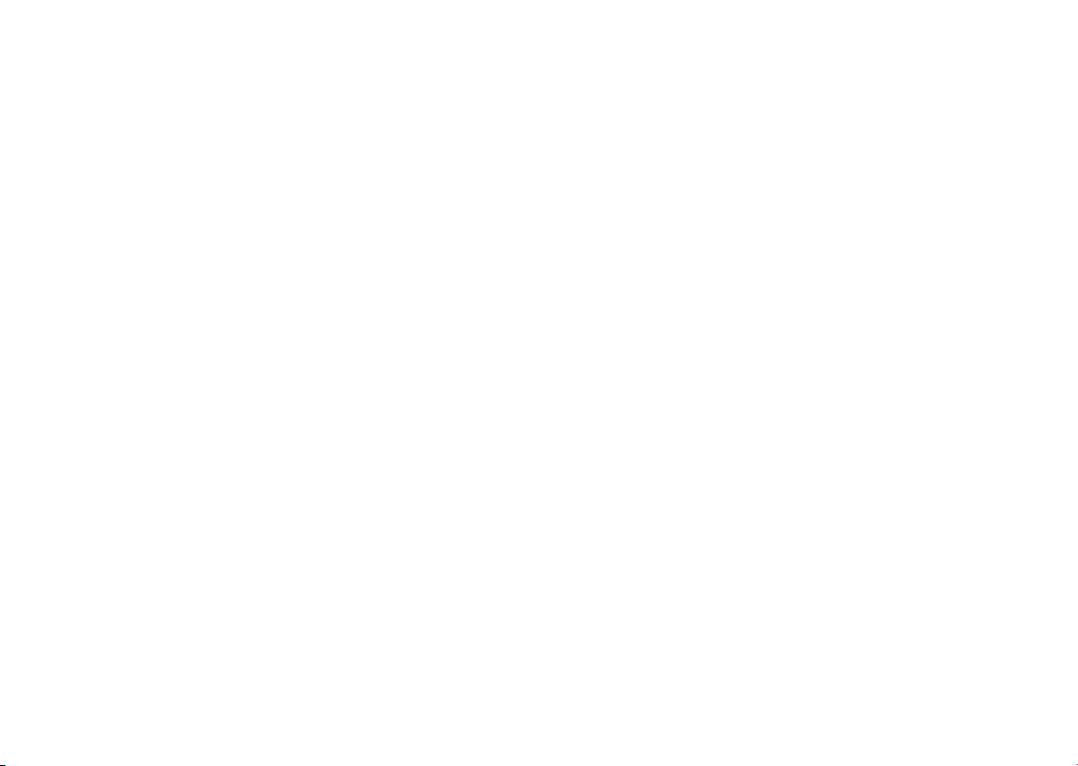
Nota:
Il presente manuale utente è dedicato ai modelli one touch 5035X/one touch
5035D, con le informazioni relative alla funzione dual SIM ove pertinenti.
Indice
Precauzioni d’impiego ..............................................................4
Informazioni generali ..............................................................13
1 Il telefono ...........................................................................15
1.1 Tasti e connettori ......................................................................................15
1.2 Primi passi ...................................................................................................17
1.3 Schermata Home .......................................................................................22
1.4 Elenco di applicazioni e widget ..............................................................32
2 Scrittura .............................................................................33
2.1 Utilizzo della tastiera a schermo ...........................................................33
2.2 Modifica del testo......................................................................................35
3 Telefonate, Chiamate e Contatti ..................................... 36
3.1 Telefono ....................................................................................................... 36
3.2 Registro delle chiamate............................................................................43
3.3 Persone ........................................................................................................43
4 Messaggi, Email .................................................................51
4.1 Messaggi .......................................................................................................51
4.2 Gmail/Email .................................................................................................58
4.3 Google Talk ................................................................................................. 64
5 Calendario, Sveglia e Calcolatrice ...................................68
5.1 Calendario ...................................................................................................68
5.2 Sveglia ...........................................................................................................70
5.3 Calcolatrice .................................................................................................72
6 Connessione ...................................................................... 74
6.1 Connessione a Internet ........................................................................... 74
6.2 Browser .......................................................................................................77
6.3 Connessione a dispositivi Bluetooth ....................................................85
6.4 Connessione a un computer ..................................................................87
6.5 Condivisione della connessione dati mobile del telefono ...............87
6.6 Connessione a reti private virtuali .......................................................89
6.7 Configurazione di chiamate Internet (SIP) ..........................................90
7 Play Store ...........................................................................92
7.1 Individuare l'elemento da scaricare e installare .................................92
7.2 Download e installazione ........................................................................93
7.3 Gestire i download ...................................................................................95
8 Applicazioni multimediali ................................................97
8.1 Fotocamera .................................................................................................97
8.2 Galleria .......................................................................................................100
8.3 YouTube .....................................................................................................103
8.4 Musica ........................................................................................................104
8.5 Video player ..............................................................................................106
9 Google Maps ....................................................................107
9.1 Informazioni sulla posizione ..................................................................107
9.2 Ricercare una posizione .........................................................................108
9.3 Aggiungere una posizione agli Speciali ...............................................108
9.4 Ottenere indicazioni stradali per tragitti a piedi, con il trasporto
pubblico o in auto ...................................................................................109
9.5 Disposizione dei livelli ............................................................................111
9.6 Iscriversi a Latitude per la visualizzazione e la condivisione di
posizioni degli amici ................................................................................112
10 Altro .................................................................................115
10.1 File Manager .............................................................................................115
10.2 Registratore audio ..................................................................................115
1 2
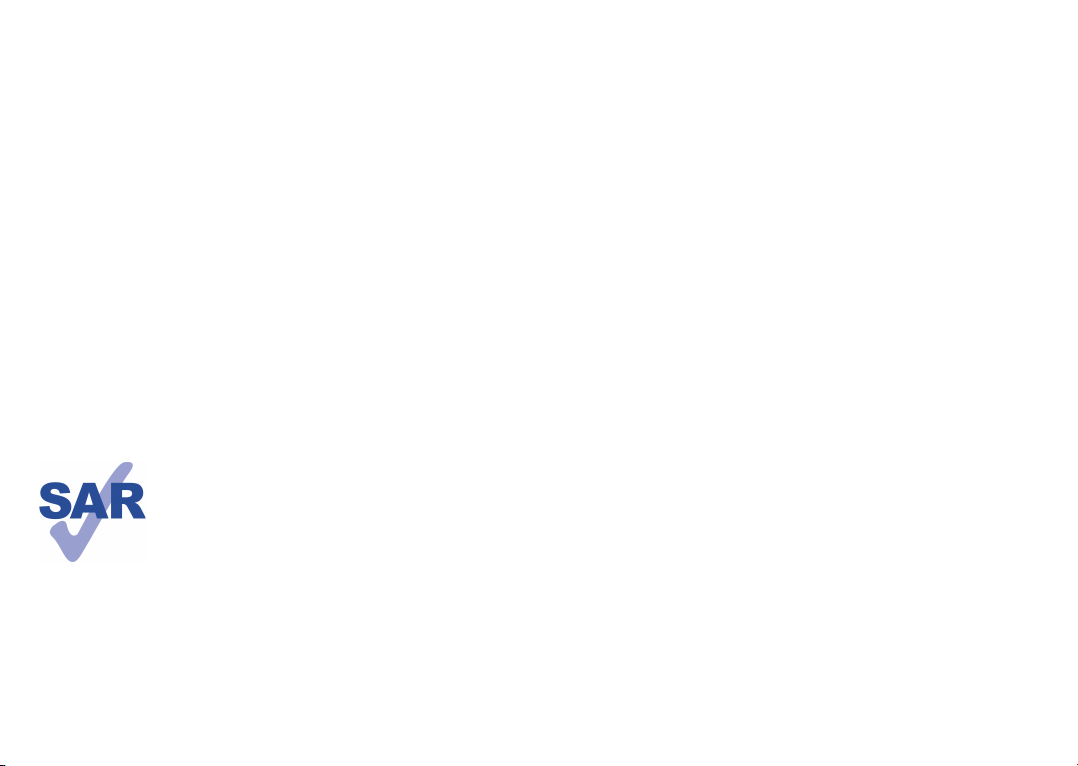
10.3 Radio ..........................................................................................................116
10.4 Installazione guidata ...............................................................................117
10.5 Aiuto Alcatel ........................................................................................... 118
10.6 Altre applicazioni .....................................................................................118
11 Impostazioni ....................................................................119
11.1 Wireless e reti .........................................................................................119
11.2 Dispositivo ................................................................................................122
11.3 Personale ...................................................................................................125
11.4 Account .....................................................................................................131
11.5 Sistema .......................................................................................................131
12 Servizi supplementari del telefono ...............................136
12.1 ONE TOUCH Manager .........................................................................136
12.2 Aggiornamento ........................................................................................137
13 Garanzia del telefono .....................................................139
14 Accessori .........................................................................141
15 Problemi e soluzioni .......................................................142
16 Specifiche .........................................................................147
Il presente prodotto è conforme alle soglie SAR
nazionali in vigore pari a 2 W/kg. I valori massimi
SAR specifici sono riportati alla pagina 8 del presente
manuale.
Se si porta il prodotto indosso o in caso di utilizzo a
www.sar-tick.com
contatto con il corpo, usare un accessorio omologato
come una custodia o, in caso contrario, mantenere una
distanza di 1,5 cm dal corpo per garantire la conformità
ai requisiti di esposizione alle radiofrequenze (RF). Si
tenga presente che il prodotto potrebbe trasmettere
anche se non è in corso una chiamata.
3 4
Precauzioni d’impiego ................
Prima di utilizzare il telefono, leggere il seguente capitolo con attenzione. Il fabbricante
declina ogni responsabilità per eventuali danni dovuti ad un uso del telefono errato o
non conforme alle istruzioni contenute nel presente manuale.
• SICUREZZA ALL'INTERNO DEL VEICOLO:
In seguito a recenti studi in cui viene dimostrato che l'uso del cellulare durante la
guida rappresenta un reale fattore di rischio, anche quando è associato a dispositivi
Viva Voce (kit veicolare, auricolare e così via), si raccomanda ai conducenti di non
utilizzare il cellulare quando il veicolo non è parcheggiato.
Durante la guida, non utilizzare il telefono e l'auricolare per ascoltare la musica o la
radio. L'uso del telefono può essere pericoloso ed è proibito in alcune aree.
Il telefono acceso emette delle radiazioni che potrebbero interferire con il
funzionamento dei sistemi elettronici del veicolo, come il sistema di controllo dei freni
(ABS) o l’Airbag. Per evitare qualsiasi problema:
- non appoggiare il telefono sul cruscotto o nella zona di apertura dell'airbag,
- verificare presso il fornitore o il costruttore dell'automezzo che il cruscotto sia ben
protetto dalle interferenze elettromagnetiche.
• CONDIZIONI DI UTILIZZO:
Si consiglia di spegnere ogni tanto il cellulare al fine di ottimizzarne le prestazioni.
Spegnere il cellulare prima di salire in aereo.
Spegnere il cellulare in ambiente ospedaliero, fatta eccezione per le zone riservate
allo scopo. Come molti altri apparecchi di uso comune, il cellulare può interferire con
il funzionamento di dispositivi elettrici, elettronici o che utilizzano radiofrequenze.
Spegnere il cellulare in prossimità di gas o liquidi infiammabili. Rispettare
scrupolosamente tutti i segnali e le istruzioni affisse nei depositi di carburante, stazioni
di rifornimento, impianti chimici e in tutti i luoghi ove esistano rischi di esplosione.
Il telefono, quando acceso, va tenuto ad almeno 15 cm da dispositivi medicali quali
pacemaker, protesi acustiche, pompe per insulina e così via. In particolare, durante
la conversazione, utilizzare il telefono tenendolo appoggiato all'orecchio opposto
rispetto all'eventuale dispositivo medicale.
Per evitare ogni problema all'udito, rispondere alla chiamata prima di appoggiare il
cellulare all'orecchio. Allontanare il cellulare dall’orecchio quando si usa il Viva Voce
poiché il volume amplificato potrebbe causare danni all’udito.
Non lasciare il telefono in uso ai bambini senza la sorveglianza di un adulto.
Fare attenzione durante il riposizionamento della cover, poiché il cellulare potrebbe
contenere sostanze causa di possibili reazioni allergiche.
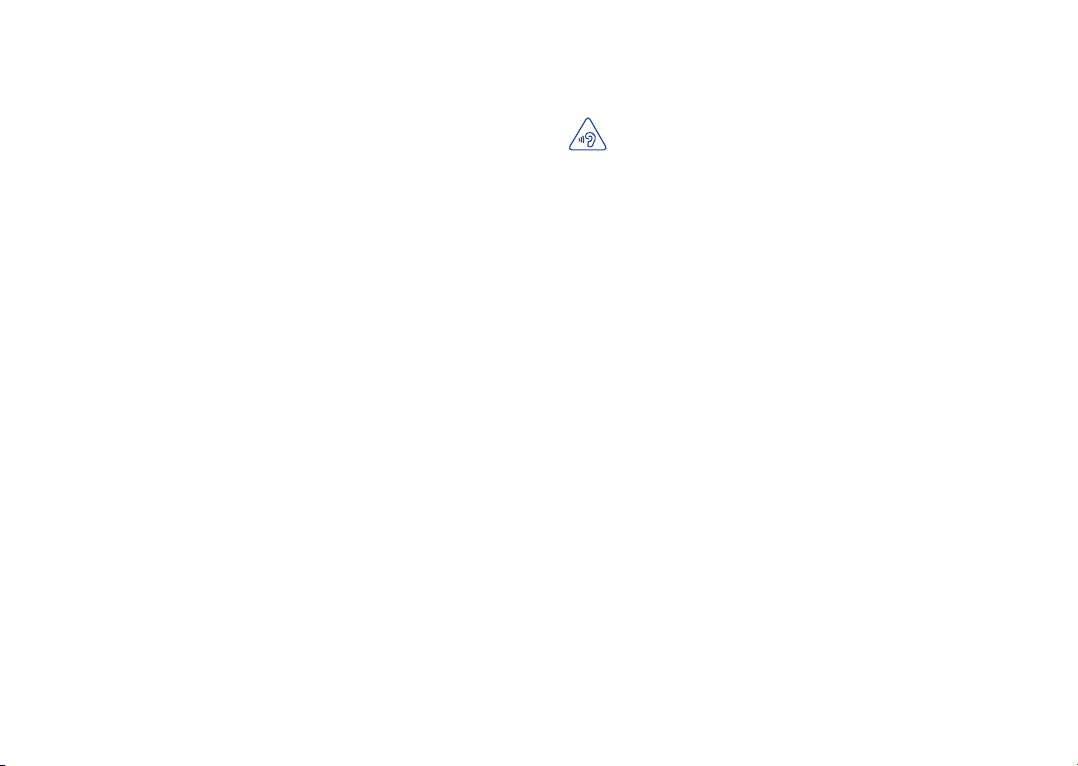
Maneggiare sempre con cura il cellulare e tenerlo in luoghi puliti e privi di polvere.
Non esporre il telefono a condizioni meteorologiche e ambientali sfavorevoli (umidità,
pioggia, infiltrazione di liquidi, polvere, aria di maree così via). I limiti di temperatura
raccomandati dal costruttore vanno da -10°C a +55°C.
Oltre i 55°C il display potrebbe risultare di difficile lettura, si tratta tuttavia di un
fenomeno temporaneo e non grave.
I numeri per le chiamate di emergenza possono non essere raggiungibili su tutte le reti
cellulari. Non si deve fare affidamento unicamente sul proprio cellulare per effettuare
chiamate di emergenza.
Non aprire, smontare o cercare di riparare da soli il telefono.
Non lasciar cadere, lanciare o cercare di piegare il telefono.
Non verniciarlo.
Non utilizzare il telefono se il vetro dello schermo è danneggiato, rotto o scheggiato
per evitare qualsiasi lesione.
Utilizzare esclusivamente batterie, caricabatterie e accessori raccomandati da TCT
Mobile Limited e dalle relative affiliate e compatibili con il modello di telefono in uso.
TCT Mobile Limited e affiliate declinano ogni responsabilità per danni causati dall'uso
di batterie o caricabatterie non compatibili.
Assicurarsi di eseguire copie di back-up o tenere copie manoscritte di tutte le
informazioni importanti contenute nel cellulare.
Alcune persone soffrono di epilessia fotosensibile o di perdita dei sensi di fronte a luci
lampeggianti o quando giocano con i videogame. Tali incidenti possono sopravvenire
anche in persone che non abbiano mai avuto prima episodi epilettici o perdita di
conoscenza. In caso di disturbi precedenti o di casi fra i membri della famiglia, parlarne
al proprio medico prima di giocare con i videogame o di attivare funzioni del telefono
con luci lampeggianti.
I genitori devono sorvegliare i bambini quando giocano con i videogame o usano
funzioni del cellulare con luci lampeggianti. Chiunque avverta i sintomi elencati di
seguito deve smettere immediatamente di utilizzare il cellulare e rivolgersi a un
medico: convulsioni, contrazioni oculari o muscolari, perdita di conoscenza, movimenti
involontari o disorientamento. Per limitare il rischio di tali sintomi, si consiglia di
prendere le precauzioni seguenti:
- Non giocare o utilizzare funzioni con luci lampeggianti se si è stanchi o si ha sonno.
- Rispettare come minimo una pausa di 15 minuti per ogni ora di gioco.
- Giocare in ambienti ben illuminati.
- Tenersi distanti il più possibile dallo schermo.
- Se si avverte una sensazione di stanchezza o dolore a mani, polsi o braccia durante
il gioco, smettere di giocare e riposarsi alcune ore prima di riprendere.
- Se la sensazione di dolore a mani, polsi o braccia persiste durante o dopo il gioco,
rivolgersi a un medico.
Mentre si gioca, si potrebbe avvertire un certo disagio a livello di mani, braccia, spalle,
collo o altre parti del corpo. Per evitare problemi quali tendiniti, sindrome del tunnel
carpale o altri disturbi scheletro muscolari seguire le raccomandazioni elencate.
PROTEGGI IL TUO UDITO
Per evitare possibili danni all’udito, non ascoltare l’audio a livelli di volume
elevati per lunghi periodi di tempo. Prestare attenzione quando si tiene il
dispositivo vicino all’orecchio mentre è in uso l’altoparlante.
• RISERVATEZZA:
Si tenga presente che è obbligatorio rispettare le leggi e le norme in vigore nel
proprio paese o nel paese in cui si utilizza il telefono nel caso di acquisizione di
fotografie e registrazione di video o suoni mediante il cellulare. Secondo tali leggi
e norme, potrebbe essere severamente vietato scattare fotografie e/o registrare
voci di altre persone o loro caratteristiche, nonché riprodurle e distribuirle in
quanto considerato violazione della privacy. Spetta unicamente all'utente ottenere
le autorizzazioni necessarie al fine di registrare conversazioni private o riservate o
scattare foto di altre persone; il costruttore, il venditore o rivenditore del cellulare
(incluso l'operatore) sono esenti da ogni responsabilità che potrebbe risultare da un
uso non corretto del cellulare.
• BATTERIA:
Prima di estrarre la batteria dal telefono, assicurarsi che il telefono sia spento.
Le precauzioni d'impiego per la batteria sono le seguenti:
- Non tentare di aprire la batteria (rischio di emanazioni di vapori tossici e di ustioni).
- Non perforare, smontare o provocare cortocircuiti.
- Non bruciare la batteria usata, non gettarla fra i rifiuti domestici e non esporla a
temperature superiori a 60°C.
Le batterie devono essere smaltite conformemente alle leggi in vigore sulla tutela
dell'ambiente. Utilizzare la batteria esclusivamente per lo scopo per cui è stata
progettata. Non utilizzare mai batterie danneggiate o non raccomandate da TCT
Mobile Limited e/o affiliate.
5 6
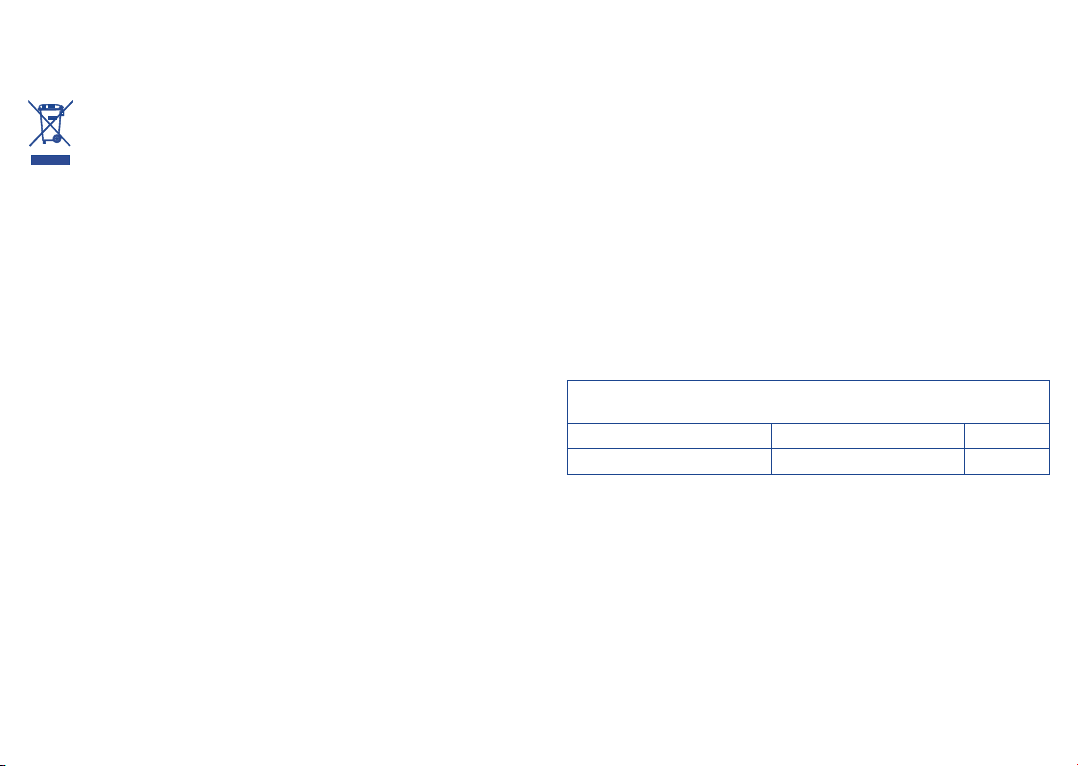
INFORMAZIONE AGLI UTENTI DI APPARECCHIATURE DOMESTICHE
Ai sensi dell’art. 13 del Decreto Legislativo 25 luglio 2005, n. 151 “Attuazione delle Direttive
2002/95/CE, 2002/96/CE e 2003/108/CE, relative alla riduzione dell’uso di sostanze pericolose
nelle apparecchiature elettriche ed elettroniche, nonché allo smaltimento dei rifiuti”.
Il simbolo del cassonetto barrato riportato sull’apparecchiatura o sulla sua
confezione indica che il prodotto alla fine della propria vita utile deve essere
raccolto separatamente dagli altri rifiuti. L’utente dovrà, pertanto, conferire
l’apparecchiatura giunta a fine vita agli idonei centri di raccolta differenziata
dei rifiuti elettronici ed elettrotecnici, oppure riconsegnarla al rivenditore
al momento dell’acquisto di una nuova apparecchiatura di tipo equivalente, in ragione
di uno a uno.
L’adeguata raccolta differenziata per l’avvio successivo dell’apparecchiatura dismessa al
riciclaggio, al trattamento e allo smaltimento ambientalmente compatibile contribuisce
ad evitare possibili effetti negativi sull’ambiente e sulla salute e favorisce il reimpiego e/o
riciclo dei materiali di cui è composta l’apparecchiatura.
Lo smaltimento abusivo del prodotto da parte dell’utente comporta l’applicazione delle
sanzioni di cui alla corrente normativa di legge.
Nei paesi membri dell'Unione Europea:
I punti di raccolta dei rifiuti tecnologici sono accessibili gratuitamente.
Tutti i prodotti contraddistinti da tale simbolo devono essere portati presso gli
appositi punti di raccolta.
Nei paesi non membri dell'Unione Europea:
Se il paese o la regione dispone di apposite strutture di raccolta differenziata dei
rifiuti, i prodotti contraddistinti da tale simbolo non vanno gettati nelle comuni
discariche pubbliche, ma vanno portati nei punti di raccolta previsti a tale scopo.
ATTENZIONE: RISCHIO DI ESPLOSIONE NEL CASO LA BATTERIA VENGA
SOSTITUITA CON UNA DI TIPO ERRATO. LE BATTERIE USATE VANNO
ELIMINATE COME INDICATO NELLE ISTRUZIONI.
• CARICABATTERIE
I caricabatterie collegati alla rete elettrica devono funzionare ad una temperatura
ambiente tra 0 °C e 40 °C.
I caricabatterie del cellulare sono in conformità con le norme di sicurezza per le
apparecchiature informatiche e per le macchine per ufficio. Sono inoltre conformi
alla direttiva sull'ecodesign 2009/125/CE. In funzione delle diverse norme elettriche in
vigore nei vari paesi, il caricabatterie acquistato in un paese potrebbe non funzionare
in un altro paese. Essi sono destinati unicamente a tale uso.
• ONDE RADIOELETTRICHE:
La prova di conformità alle normative internazionali (ICNIRP) o alla direttiva europea
1999/5/CE (R&TTE) è una condizione indispensabile per la commercializzazione di tutti
i modelli di telefoni cellulari. La protezione della salute e della sicurezza dell'utente e di
ogni altra persona, costituisce un aspetto essenziale di tali normative o della direttiva.
IL PRESENTE DISPOSITIVO È CONFORME ALLE LINEE GUIDA INTERNAZIONALI
IN MATERIA DI ESPOSIZIONE ALLE ONDE RADIOELETTRICHE.
Il presente dispositivo mobile è un ricetrasmettitore radio. È stato progettato in
modo da non superare i limiti per l'esposizione alle onde radioelettriche (campi
elettromagnetici delle radiofrequenze) raccomandati dalle linee guida internazionali.
Le linee guida sono state sviluppate da un'organizzazione scientifica indipendente
(ICNIRP) e prevedono un importante margine di sicurezza atto a garantire la
sicurezza di tutti, indipendentemente dall'età e dallo stato di salute.
Le linee guida in materia di esposizione alle onde radioelettriche utilizzano un'unità di
misura chiamata Tasso Specifico di Assorbimento o "SAR" (Specific Absorption Rate).
La soglia SAR per i dispositivi mobili è pari a 2 W/kg.
I test per i livelli di SAR vengono eseguiti impiegando le normali posizioni d'uso con
il dispositivo che trasmette al massimo livello di potenza certificato in tutte le bande
di frequenza testate. Di seguito sono riportati i valori massimi SAR ai sensi delle linee
guida ICNIRP per il presente modello:
one touch 5035X/one touch 5035D:
Valori massimi SAR per questo modello e relative condizioni di regi-
strazione.
SAR testa GSM 900 + Wi-Fi + Bluetooth 0,424 W/kg
SAR a contatto con il corpo GSM 900 + Wi-Fi + Bluetooth 0,776 W/kg
L'effettivo livello di SAR del presente dispositivo durante l'uso è normalmente molto
inferiore rispetto ai valori massimi sopra riportati. Questo perché, ai fini dell'efficienza
del sistema e per ridurre le interferenze nella rete, la potenza operativa del dispositivo
mobile viene automaticamente ridotta quando per la chiamata non è necessaria la
massima potenza. Quanto più bassa è l'emissione di potenza del dispositivo, tanto
minore sarà il relativo valore SAR.
Per l'utilizzo a contatto con il corpo, il test per i livelli SAR è stato eseguito ad
una distanza di separazione di 1,5 cm. Per soddisfare i limiti delle linee guida per
l'esposizione alle radiofrequenze RF durante l'utilizzo a contatto con il corpo,
il dispositivo deve essere posizionato almeno a questa distanza dal corpo. Se
il dispositivo non viene utilizzato con un accessorio omologato, assicurarsi che
il prodotto alternativo in uso non contenga parti metalliche e che consenta di
posizionare il telefono alla distanza indicata dal corpo.
7 8
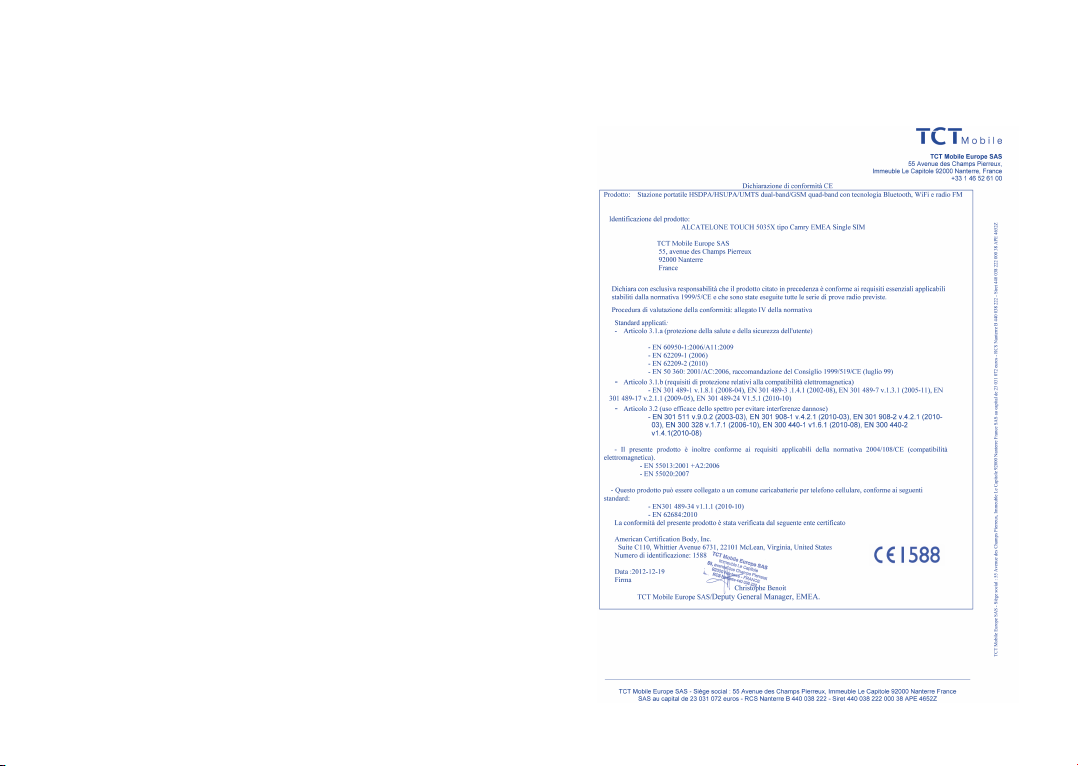
Organizzazioni quali la World Health Organization e la US Food and Drug
Administration hanno dichiarato che se le persone sono preoccupate e vogliono
ridurre la loro esposizione, possono utilizzare un dispositivo viva voce per tenere
il telefono lontano dalla testa e dal corpo durante le chiamate, oppure possono
diminuire la quantità di tempo trascorso al telefono.
Per ulteriori informazioni visitare il sito www.alcatelonetouch.com
Ulteriori informazioni sui campi elettromagnetici e la salute pubblica sono disponibili
su Internet all'indirizzo: http://www.who.int/peh-emf.
Il cellulare è dotato di un'antenna integrata. Si raccomanda di non toccarla o deteriorarla
se si vuole mantenere una qualità di ricezione ottimale in conversazione.
I cellulari offrono un'ampia gamma di funzioni e possono essere utilizzati in posizioni diverse
da quella normale accanto all'orecchio. In tali circostanze, il cellulare risulta compatibile con le
linee guida se utilizzato con l'auricolare o il cavo dati USB. Se viene utilizzato un altro accessorio,
accertarsi che sia privo di metallo e di posizionarlo ad almeno 1,5 cm di distanza dal corpo.
• Informazioni sulla regolamentazione
Le seguenti certificazioni e comunicazioni si applicano in determinate regioni come
indicato.
5035X:
9 10
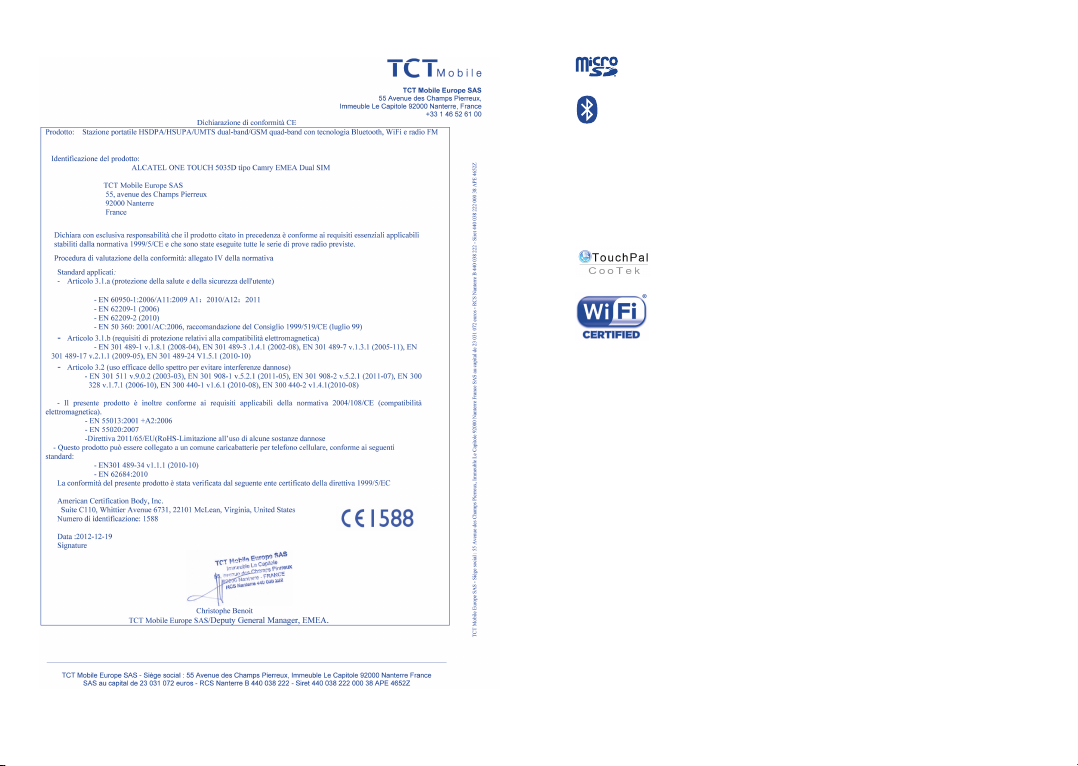
5035D:
• LICENZE
Il Logo microSD è un marchio registrato.
La denominazione e i loghi Bluetooth sono di proprietà di
Bluetooth SIG, Inc. e ogni uso di tali marchi da parte di TCT
Mobile Limited e affiliate avviene sotto licenza. Gli altri marchi e
denominazioni commerciali appartengono ai rispettivi proprietari.
ONE TOUCH 5035X/ONE TOUCH
5035D Bluetooth QD ID B018542
TouchPal™ e CooTek™ sono marchi registrati di Shanghai HanXiang
(CooTek) Information Technology Co., Ltd. e/o affiliate.
Il logo Wi-Fi è un marchio di certificazione di Wi-Fi Alliance.
Google, il logo Google, Android, il logo Android, Google Search
Google Maps
e Google Talk
TM
, Gmail TM, YouTube, Android Market, Google Latitude
TM
sono marchi di Google Inc.
L’utente ha acquistato un prodotto che utilizza i programmi open
source (http://opensource.org/) mtd, msdosfs, netfilter/iptables e
initrd in codice oggetto e altri programmi open source in base alla
licenza GNU General Public License e alla Licenza Apache.
Forniremo una copia completa dei corrispondenti codici sorgente
su richiesta entro un periodo di tre anni dalla data di distribuzione
del prodotto da parte di TCT.
È possibile scaricare i codici sorgente dal sito Web http://
sourceforge.net/projects/alcatel/files/. La fornitura del codice
sorgente via Internet è gratuita.
11 12
TM
,
TM
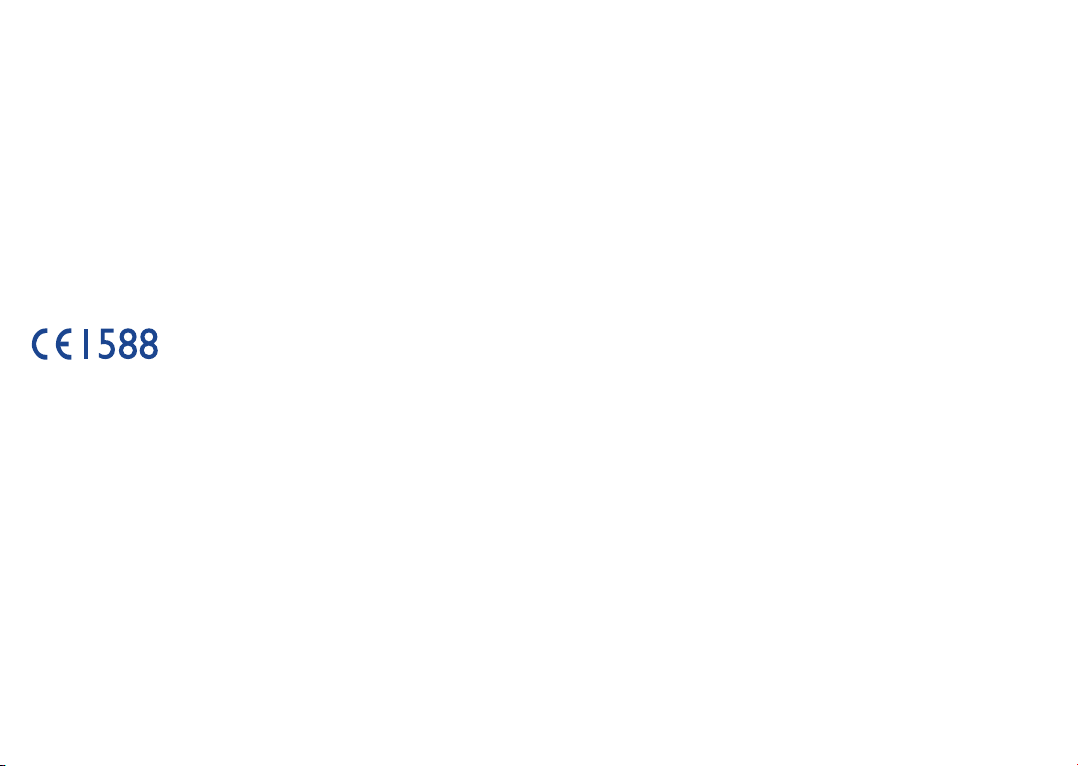
Informazioni generali ..................
• Sito Web: www.alcatelonetouch.com
• Numero Hot Line: consultare l'opuscolo "TCT Mobile Services" oppure il nostro
sito Internet.
• Indirizzo: Room 1910-12A, Tower 3, China HK City, 33 Canton Road, Tsimshatsui,
Kowloon, Hong Kong
Nel nostro sito Web, è possibile consultare la sezione relativa alle domande frequenti
(FAQ) oppure inviarci eventuali domande via e-mail.
La versione elettronica della presente guida è disponibile in inglese e in altre lingue (in
base alla disponibilità) sul nostro server all'indirizzo: www.alcatelonetouch.com
Questo telefono è un ricetrasmettitore che funziona su GSM in Quad-band con
850/900/1.800/1.900 MHz o su UMTS in Dual-band con 900/2.100 MHz.
Il marchio attesta che il telefono è conforme ai requisiti essenziali e alle altre
norme relative della direttiva 1999/5/CE. L'esemplare integrale della Dichiarazione
di Conformità del telefono può essere ottenuto tramite il nostro sito Web: www.
alcatelonetouch.com.
Protezione antifurto
Il cellulare è identificato da un numero IMEI (numero di serie del cellulare), che si
trova sull’etichetta della confezione e nella memoria del telefono. Si raccomanda, al
primo utilizzo del cellulare, di annotare il numero digitando * # 0 6 # e di conservarlo
in luogo sicuro. Potrebbe essere richiesto dalla Polizia o dall'operatore in caso di
furto. Grazie a tale numero sarà possibile bloccare totalmente il cellulare e quindi
rendere impossibile qualsiasi uso da parte di terzi, anche in caso di sostituzione della
scheda SIM.
(1)
Esenzione da responsabilità
Le eventuali discordanze fra le istruzioni del manuale e il funzionamento del cellulare
dipendono dalla versione software del cellulare o dai servizi specifici dell'operatore.
TCT Mobile non potrà essere ritenuta legalmente responsabile per tali eventuali
discordanze, né per le relative potenziali conseguenze di cui l'operatore si assumerà
l'esclusiva responsabilità.
Il presente telefono potrebbe contenere materiali, tra cui applicazioni e software
sotto forma di codice eseguibile o sorgente, inviati da terze parti per l'inserimento
nel telefono stesso ("Materiali di terze parti"). Tutti i materiali di terze parti contenuti
nel presente telefono sono forniti "così come sono", senza alcuna garanzia espressa o
implicita, incluse le garanzie implicite di commerciabilità, idoneità per uno scopo o uso
specifico/applicazioni di terze parti, interoperabilità con altri materiali o applicazioni
dell'acquirente e non violazione dei diritti d'autore. L'acquirente si impegna a
riconoscere che TCT Mobile ha ottemperato a tutti gli obblighi in materia di qualità
che le spettano in quanto fabbricante di dispositivi mobili e telefoni in conformità ai
diritti di proprietà intellettuale. TCT Mobile non potrà in alcun caso essere ritenuta
responsabile di eventuali problemi di funzionamento dei Materiali di terze parti su
questo telefono o in interazione con altri eventuali dispositivi dell'acquirente. Nella
misura massima consentita dalla legge, TCT Mobile declina qualsiasi responsabilità
per eventuali richieste, domande, cause legali o azioni, e più specificamente, a titolo
esemplificativo, per azioni in conseguenza di atti illeciti, per qualsiasi causa e ipotesi
di responsabilità, derivanti dall'utilizzo, in qualunque modo, o dai tentativi di utilizzo
dei Materiali di terze parti. Inoltre, i presenti Materiali di terze parti, che sono forniti
gratuitamente da TCT Mobile, possono essere soggetti a futuri aggiornamenti e
upgrade a pagamento; TCT Mobile declina ogni responsabilità relativamente a tali
costi aggiuntivi che saranno esclusivamente a carico dell'acquirente. La disponibilità
delle applicazioni può variare in base ai paesi in cui viene utilizzato il telefono ed
agli operatori; in nessun caso l'elenco di eventuali applicazioni e software forniti
con i telefoni potrà essere considerati come un impegno da parte di TCT Mobile;
tale elenco resterà di natura puramente informativa per l'acquirente. Pertanto, TCT
Mobile non potrà essere ritenuta responsabile per l'eventuale indisponibilità di una
o più applicazioni richieste dall'acquirente, poiché la relativa disponibilità dipende dal
paese e dall'operatore dell'acquirente. TCT Mobile si riserva il diritto di aggiungere
o rimuovere in qualsiasi momento i Materiali di terze parti dal proprio telefono
senza alcun preavviso; in nessun caso TCT Mobile potrà essere ritenuta responsabile
dall'acquirente per eventuali conseguenze che tale rimozione potrebbe avere per lo
stesso in merito all'uso o al tentato uso di tali applicazioni e Materiali di terze parti.
(1)
Verificare la disponibilità del servizio presso l'operatore.
13 14
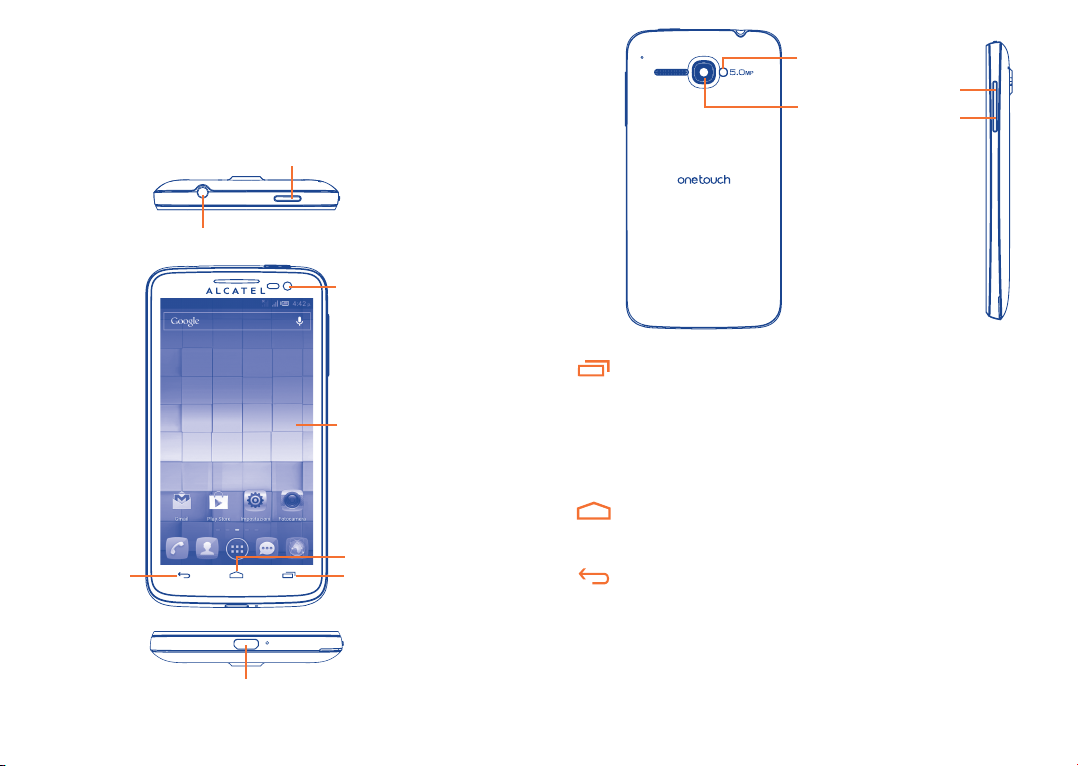
Il telefono ..............................
1
1.1 Tasti e connettori
Tasto Accensione
Connettore auricolare
Fotocamera
anteriore
Touchscreen
Tasto Indietro
Connettore micro-USB
Tasto Home
Tasto applicazioni
recenti
Flash/Torcia
elettrica
Fotocamera
Tasto applicazioni recenti
• Apre un elenco di miniature delle applicazioni utilizzate di
recente. Toccarlo per aprire un'applicazione. Farlo scorrere
verso sinistra o verso destra per eliminare una miniatura
dall'elenco.
• Toccare e tenere premuto: il tasto Menu per accedere a
Sfondo, Gestisci applicazioni e Impostazioni.
Tasto Home
• Toccarlo per tornare alla schermata Home, quando si è
all'interno di un'applicazione o in un'altra schermata.
Tasto Indietro
• Toccare per tornare alla schermata precedente o chiudere una
finestra di dialogo, il menu opzioni, il riquadro delle notifiche
e così via.
Questi tasti diventano visibili quando lo schermo si illumina.
Aumento del
volume
Riduzione del
volume
15 16
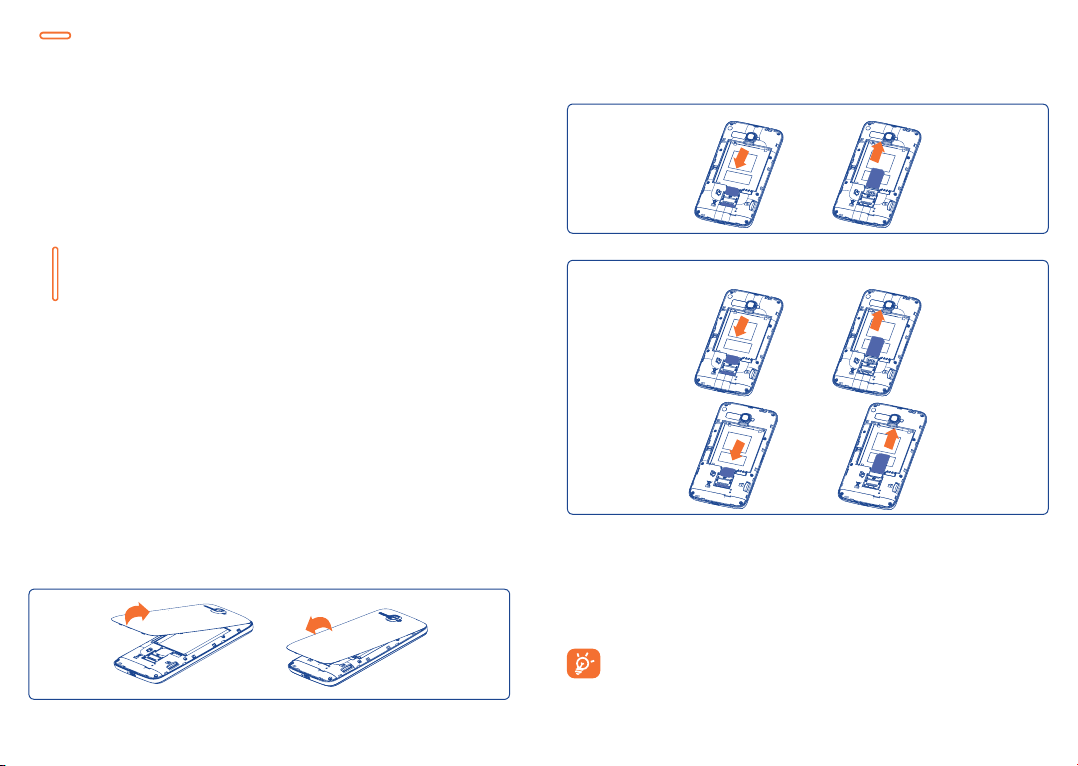
Tasto Accensione
• Pressione semplice: Bloccare lo schermo/Attivare lo schermo
• Pressione prolungata: Visualizzare il menu a comparsa per
selezionare Spegnimento/Riavvia/Modalità aereo/Avvio rapido
Pressione prolungata: Accensione
• Pressione prolungata del tasto Accensione e del tasto di
Riduzione del volume per acquisire uno screenshot.
• Premere per disattivare la suoneria di una chiamata in arrivo.
• Premere per terminare la conversazione corrente durante una
chiamata.
Tasti volume
• In modalità di chiamata, regolano il volume dell'auricolare.
• In Modalità musica/video/streaming, regolano il volume della
riproduzione.
• In modalità generale, regolano il volume della suoneria.
• Disattivano la suoneria di una chiamata in arrivo.
• In modalità Fotocamera, se utilizzati come tasti di acquisizione,
consentono di scattare una foto e di avviare o arrestare la
registrazione di un video.
• Premere per attivare lo schermo quando si disattiva durante
una chiamata.
1.2 Primi passi
1.2.1 Messa in servizio
Rimozione e installazione della cover posteriore
Inserimento ed estrazione della scheda SIM
Per utilizzare il telefono bisogna inserire la scheda SIM. Prima di inserire
o rimuovere la scheda SIM, spegnere il telefono e rimuovere la batteria.
ONE TOUCH 5035X
ONE TOUCH 5035D
SIM1
SIM2
Nel modello one touch 5035D, le schede SIM1 e SIM2 sono sovrapposte.
Per inserirle, posizionare la scheda SIM1 con il chip rivolto verso il basso
e la scheda SIM2 con il chip rivolto verso l’alto. Nel modello one touch
5035X, posizionare la scheda SIM con il chip rivolto verso il basso.
Assicurarsi che sia inserita correttamente. Per disinserire la scheda,
premere su di essa ed estrarla.
Sul modello dual SIM, la SIM1 supporta le reti 2G e 3G, mentre la
SIM2 supporta solo la rete 2G.
17 18
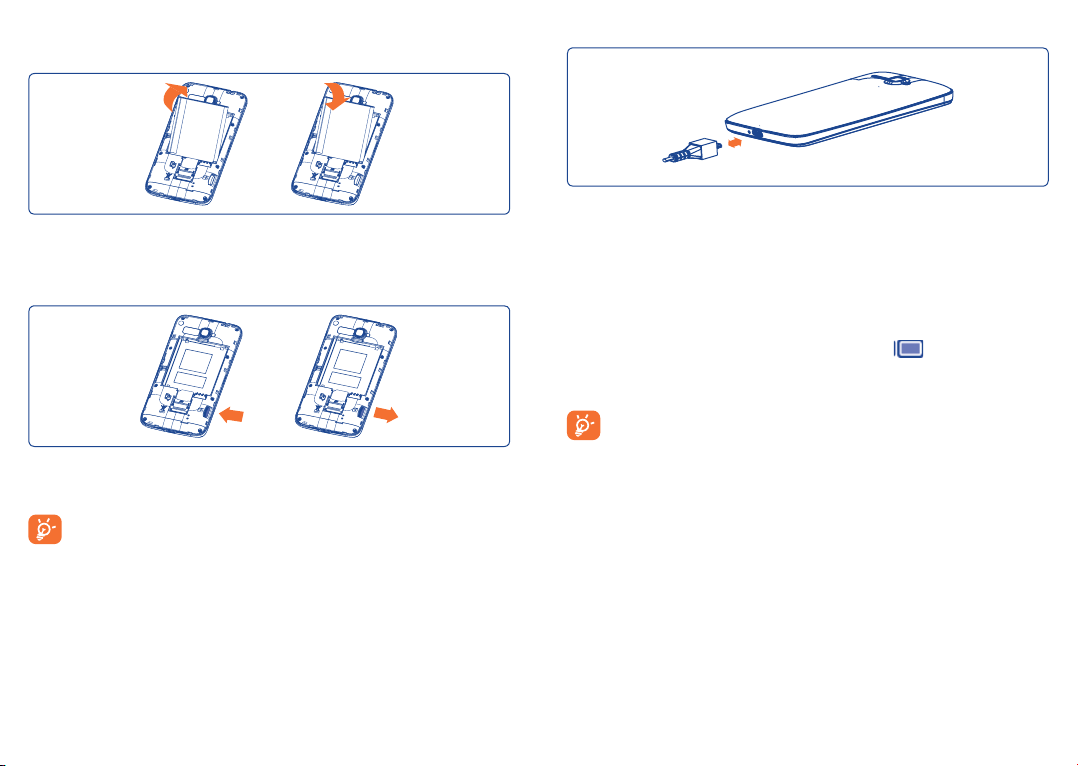
Installazione e rimozione della batteria
Prima di estrarre la batteria, spegnere il telefono.
• Inserire la batteria fino a quando non scatta in posizione, quindi chiudere
la cover del telefono.
• Rimuovere la cover, quindi estrarre la batteria.
Installazione e rimozione della scheda microSD
Inserire la scheda microSD esterna nel relativo alloggiamento con il
contatto dorato rivolto verso il basso. Per rimuovere la scheda microSD
esterna, premere leggermente e farla scivolare fuori.
Prima di rimuovere la scheda microSD, assicurarsi di spegnere il
telefono, per impedire eventuali danni. Inoltre, la rimozione e
l'inserimento ripetuto della scheda SD potrebbero causare il riavvio
del telefono.
Carica della batteria
Collegare il caricabatterie al telefono. L’icona di carica appare a destra della
barra di stato.
• Verificare che la batteria sia inserita correttamente prima di collegarla
al caricabatterie.
• Al primo utilizzo del telefono, caricare completamente la batteria (circa
5 ore).
Si consiglia di caricare la batteria completamente (
è indicato dalla percentuale a schermo mentre il telefono è spento. La
percentuale aumenta man mano che il telefono si ricarica.
La barra che indica lo stato di carica rimarrà immobile se la batteria
è particolarmente consumata. Per ridurre il consumo di carica della
batteria e lo spreco di energia, quando la batteria è completamente
carica, scollegare il caricabatterie dalla presa; disattivare Wi-Fi, GPS,
Bluetooth o le applicazioni in esecuzione in background quando non
sono in uso, ridurre la durata della retroilluminazione e così via.
). Lo stato di carica
1.2.2 Accensione del telefono
Tenere premuto il tasto Accensione fino a quando il telefono si accende,
se richiesto sbloccare il telefono (Scorrimento, PIN, password, sequenza),
quindi confermare. Viene visualizzata la schermata Home.
Se non si conosce il codice PIN o lo si è dimenticato, rivolgersi all'operatore.
Non conservare il codice PIN assieme al telefono. Conservare questa
informazione in luogo sicuro quando non la si deve usare.
19 20
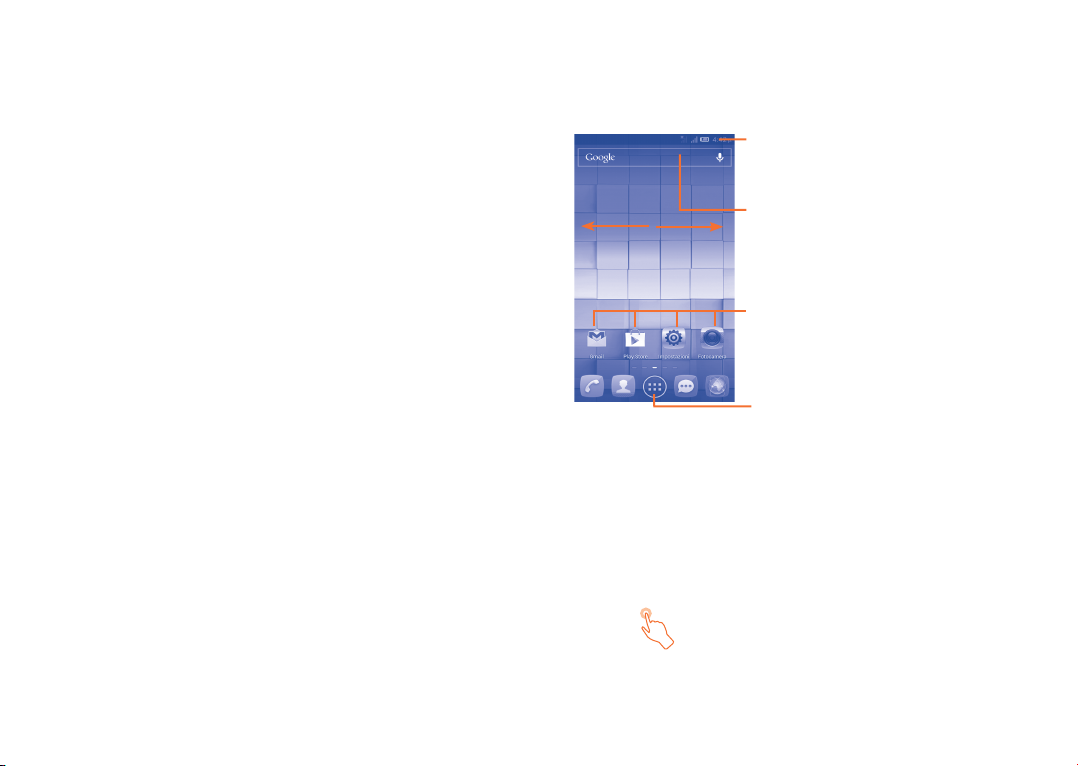
Impostare il telefono per la prima volta
Alla prima accensione del telefono sarà necessario impostare le seguenti
opzioni:
• Toccare Per iniziare..., quindi selezionare la lingua del telefono.
• Il dispositivo ricerca automaticamente il servizio. Il processo di attivazione
richiede alcuni minuti.
• Selezionare la tastiera di immissione, quindi toccare Avanti.
• Selezionare la SIM da utilizzare, quindi toccare Avanti.
• Impostare la data e il fuso orario. È inoltre possibile scegliere Fuso orario
automatico, quindi toccare Avanti.
• Configura il tuo account Google: toccare Imposta ora. Se si
possiede un account Google, toccare Accedi, quindi immettere nome
utente e password. In caso di dimenticanza della password, accedere a
http://www.google.com/ per recuperarla. Se non si possiede un account
Google, viene richiesto di crearne uno toccando Ottieni account.
Toccare Non ora per passare al punto successivo.
• Toccare Avanti. Viene visualizzata la schermata Impostazione completata.
Toccare Fine per confermare.
Una volta acceso il telefono, è possibile stabilire la connessione a una rete
Wi-Fi, senza una scheda SIM inserita (fare riferimento alla sezione "6.1.2
Wi-Fi"), per accedere all'account Google e per utilizzare alcune funzioni.
1.2.3 Spegnimento del telefono
Tenere premuto il tasto Accensione fino alla visualizzazione del menu a
comparsa, selezionare Spegni e toccare OK per confermare.
1.3 Schermata Home
Nella schermata Home è possibile impostare tutti gli elementi (applicazioni,
collegamenti, cartelle e widget) utilizzati più di frequente per accedervi
rapidamente. Toccare il tasto Home per passare alla schermata Home.
Barra di stato
La schermata Home è disponibile in un formato esteso per fornire
ulteriore spazio per l'aggiunta di applicazioni, collegamenti e così via. Fare
scorrere la schermata Home in senso orizzontale verso sinistra e verso
destra per visualizzarne una panoramica completa. La linea di ordinamento
bianca nella parte inferiore della schermata indica la schermata in fase di
visualizzazione.
1.3.1 Utilizzo del touchscreen
• Indicatori di stato/notifica.
• Toccare e trascinare verso il basso
per aprire il riquadro delle notifiche.
Barra di ricerca
• Toccare per accedere alla schermata
di ricerca di testo.
• Toccare per accedere alla schermata
di ricerca vocale.
Applicazioni della barra dei
preferiti
• Toccare per accedere alle
applicazioni.
• Tenere premuto per spostare o
modificare le applicazioni.
Scheda Applicazione
• Toccare per aprire il menu principale.
Toccare
Per accedere a un'applicazione, toccarla con un dito.
21 22
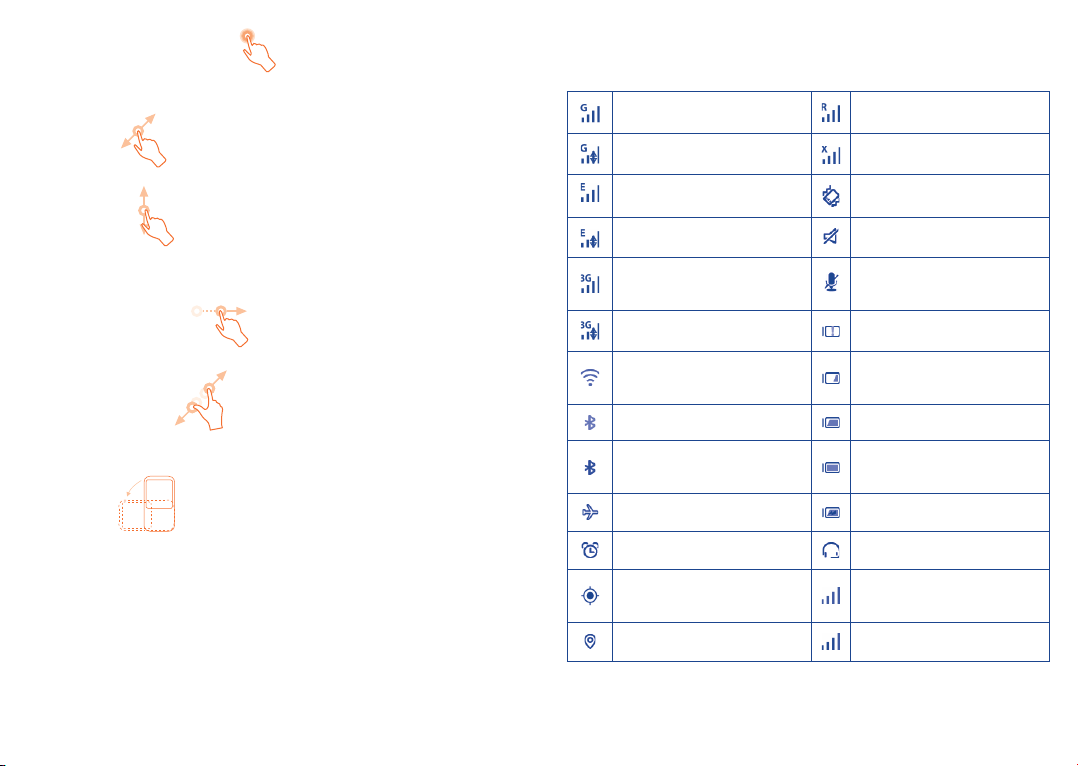
Toccare e tenere premuto
Per accedere alle opzioni disponibili per l'impostazione dello sfondo,
toccare e tenere premuta la schermata principale.
Icone di stato
Per il modello dual SIM, le icone di stato relative alla SIM1 o alla SIM2
saranno identificate da un colore predefinito dall'utente.
GPRS connesso Roaming
Trascinare
Appoggiare un dito su un elemento per trascinarlo in un’altra posizione.
Scorrimento
Fare scorrere un dito sul display per visualizzare applicazioni, immagini e
pagine Web facendole scorrere verso l’alto o verso il basso.
Scorrimento rapido
Simile allo scorrimento, consente di spostarsi più rapidamente.
Riduci/Ingrandisci
Appoggiare le dita di una mano sulla superficie dello schermo, quindi avvicinarle
o allontanarle per ridurre o ingrandire un elemento sullo schermo.
Rotazione
È possibile modificare automaticamente l’orientamento del display da
verticale a orizzontale facendo ruotare il telefono verso sinistra per
ottimizzare la visualizzazione del display.
1.3.2 Barra di stato
Nella barra di stato vengono visualizzate informazioni sullo stato del
telefono (lato destro) e sulle notifiche (lato sinistro).
23 24
GPRS in uso Nessuna scheda SIM inserita
EDGE connesso Modalità vibrazione
EDGE in uso Suoneria disattivata
3G connesso
3G in uso Batteria quasi scarica
Connessione a una rete
Wi-Fi
Bluetooth attivato Batteria parzialmente scarica
Connessione a un dispositivo
Bluetooth
Modalità aereo Batteria in carica
Sveglia impostata Auricolare collegato
Ricezione in corso di dati
sulla posizione dal GPS
GPS attivato Potenza del segnale (blu)
Microfono del telefono
disattivato
Livello della batteria basso
Batteria carica
Nessun segnale (grigio)
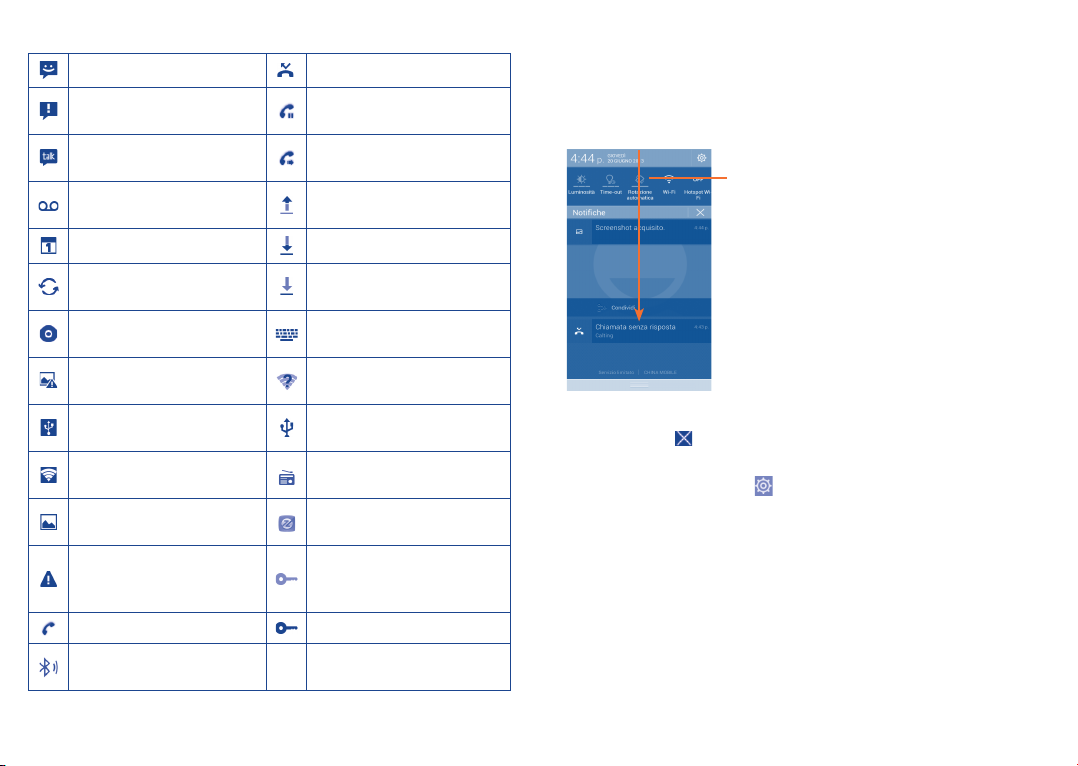
Icone di notifica
Nuovo SMS o MMS Chiamata persa
Problema nella consegna di
SMS o MMS
Nuovo messaggio Google
Talk
Nuovo messaggio in
segreteria
Evento imminente Download di dati in corso
Sincronizzazione di dati in
corso
Riproduzione di un brano
in corso
Errore screenshot
Tethering USB attivato
Hotspot Wi-Fi portatile
attivato
Screenshot acquisito
Soglia di utilizzo dati del
gestore quasi raggiunta o
superata
Chiamata in corso Disconnesso da VPN
Chiamata con auricolare
Bluetooth in corso
Chiamata in attesa
Trasferimento chiamata
attivato
Caricamento di dati in corso
Download terminato
Selezionare modalità di
inserimento
È disponibile una rete Wi-Fi
aperta
Telefono collegato tramite
cavo USB
Radio attivata
Aggiornamento di sistema
disponibile
Connesso a VPN
Riquadro delle notifiche
Toccare e trascinare verso il basso la barra di stato per aprire il riquadro
delle notifiche. Toccare e trascinare verso l'alto per chiudere il riquadro. Dal
riquadro delle notifiche, è possibile aprire gli elementi e i promemoria indicati
dalle icone di notifica o visualizzare le informazioni relative al servizio wireless.
Barra delle impostazioni rapide
• Toccare per attivare/disattivare le
funzioni o cambiare la modalità.
• Scorrere verso sinistra e verso destra
per visualizzare altre impostazioni.
Toccare una notifica e trascinarla verso sinistra per eliminarla.
Toccare l'icona
notifiche verranno mantenute).
Toccare l'icona Impostazioni
Una volta inserita la scheda SIM è possibile trascinare verso il basso il
riquadro delle notifiche anche con lo schermo bloccato.
per cancellare tutte le notifiche di eventi (le altre
per accedere a Impostazioni.
25 26
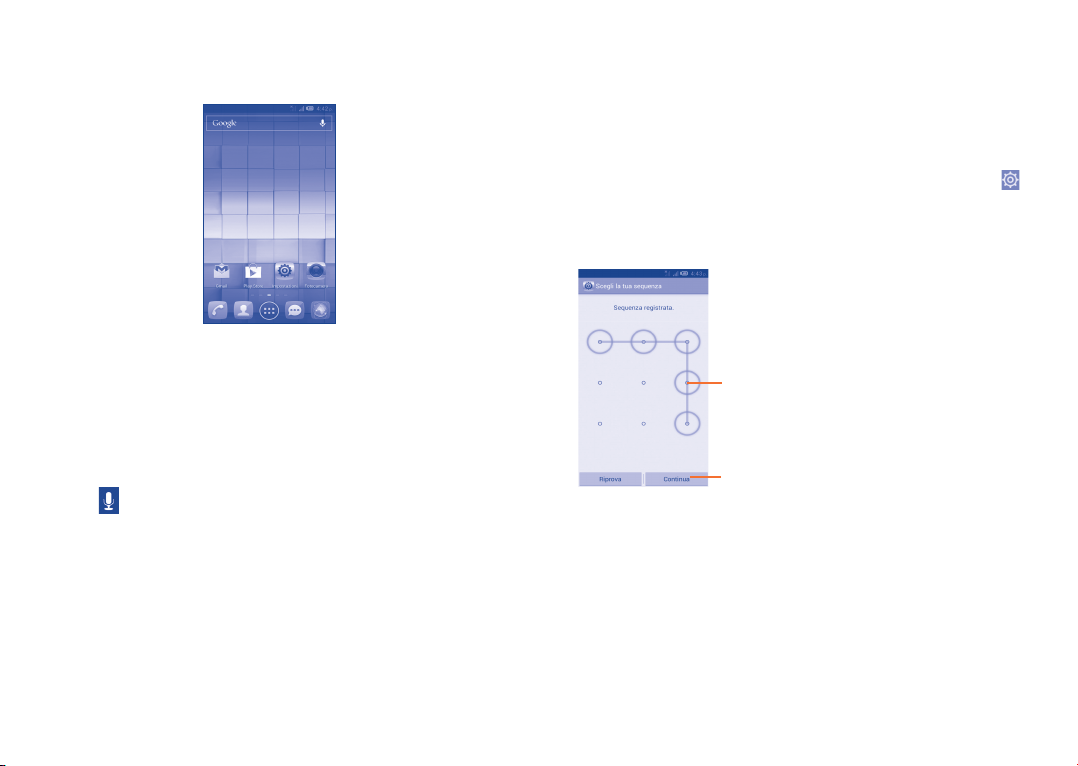
1.3.3 Barra di ricerca
Il telefono fornisce una funzione di ricerca che consente di individuare
informazioni all'interno di applicazioni, nel telefono o sul Web.
Ricerca per testo
• Toccare la barra di ricerca nella schermata Home.
• Immettere il testo/la frase da ricercare.
• Toccare il tasto Invio/Cerca sulla tastiera per effettuare una ricerca sul
Web.
Ricerca vocale
• Toccare
dialogo.
• Pronunciare la parola/la frase da ricercare. Viene visualizzato un elenco
dei risultati di ricerca nel quale effettuare la selezione.
sulla barra di ricerca per visualizzare una schermata di
1.3.4 Blocco/Sblocco dello schermo
Per proteggere il telefono e la privacy, è possibile bloccare la schermo del
telefono scegliendo lo scorrimento o creando una serie di sequenze, PIN
o password.
Per creare una sequenza di sblocco (fare riferimento alla sezione
"Blocco schermo" per dettagli sulle impostazioni)
• Trascinare verso il basso il riquadro delle notifiche e toccare
accedere alla schermata Impostazioni, quindi toccare Protezione\
Configura blocco schermo\Pattern.
• Creare una propria sequenza.
Disegnare la sequenza di sblocco
Toccare per confermare la sequenza di
sblocco
Per creare un PIN/una password di sblocco schermo
• Toccare Impostazioni\Protezione\Configura blocco schermo\
PIN o Password.
• Impostare il PIN o la password.
Per bloccare lo schermo del telefono
Premere una volta il tasto Accensione per bloccare lo schermo.
per
27 28
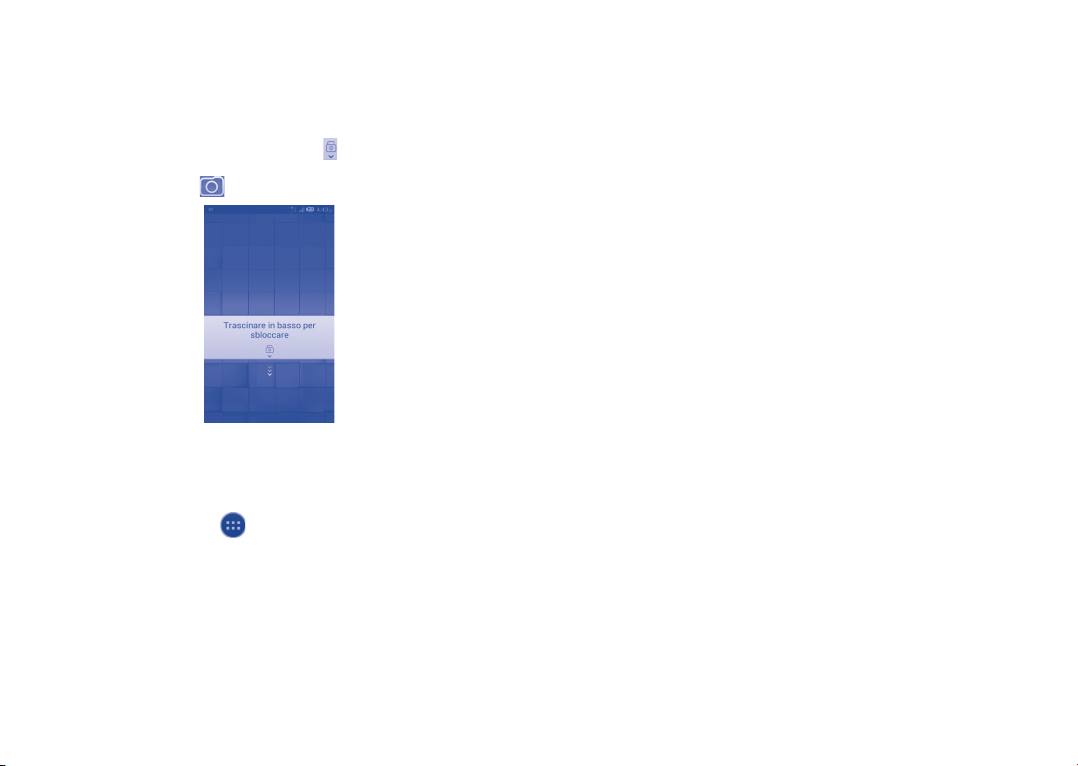
Per sbloccare lo schermo del telefono
Premere una volta il tasto di accensione per accendere lo schermo, inserire
la sequenza di sblocco creata oppure immettere il PIN o la password per
sbloccare lo schermo.
Se come blocco schermo è stato selezionato Scorri, per sbloccare lo
schermo, toccare e trascinare in basso l'icona , quindi trascinare in basso
l'elenco delle icone per accedere alle relative applicazioni, ad esempio
trascinare in basso l'icona per accedere direttamente alla fotocamera.
1.3.5 Personalizzazione della schermata Home
Aggiungi
Toccare la scheda applicazioni
o un widget per attivare la modalità di spostamento, quindi trascinare
l'elemento in una delle schermate Home.
Durante l'aggiunta di un'applicazione alla schermata Home, trascinarla sopra
l'icona Informazioni applicazione per visualizzarne le informazioni
dettagliate. Se l'applicazione è stata scaricata, trascinarla sopra l'icona
Disinstalla per disinstallarla direttamente.
, toccare e tenere premuti un'applicazione
Riposizionamento
Toccare e tenere premuto un elemento da riposizionare per attivare la
modalità di spostamento, trascinare l'elemento sulla posizione desiderata,
quindi rilasciare. È possibile spostare elementi sia nella schermata Home
che nella Barra dei preferiti. Tenere premuta l'icona sul bordo sinistro o
destro del display per trascinare l'elemento in un'altra schermata Home.
Rimuovi
Toccare e tenere premuto l'elemento da eliminare per attivare la modalità
di spostamento, trascinare l'elemento verso l'alto sopra l'icona Rimuovi,
quindi rilasciarlo dopo che l'elemento è diventato rosso.
Creazione di cartelle
Per ottimizzare l'organizzazione degli elementi (collegamenti o applicazioni)
nella schermata Home e nella Barra dei preferiti, è possibile aggiungerli a
delle cartelle, impilandoli uno sull'altro. Per rinominare una cartella, è
sufficiente aprirla e toccare la barra del titolo della cartella per immettere
il nuovo nome.
Personalizzazione dello sfondo
Toccare e tenere premuto un punto vuoto. Viene visualizzata una finestra
pop-up nominata Scegli sfondo da con una gamma di opzioni. Galleria
include le fotografie scattate, ritagliate o scaricate. Sfondi live include
un elenco scorrevole di sfondi animati. Sfondo video include video
preimpostati nel telefono, video memorizzati nella scheda SD e nella
fotocamera. Sfondi include tutti gli sfondi preimpostati nel telefono.
Scorrere verso destra e sinistra per individuare l'immagine desiderata,
toccare Imposta sfondo per confermare.
29 30
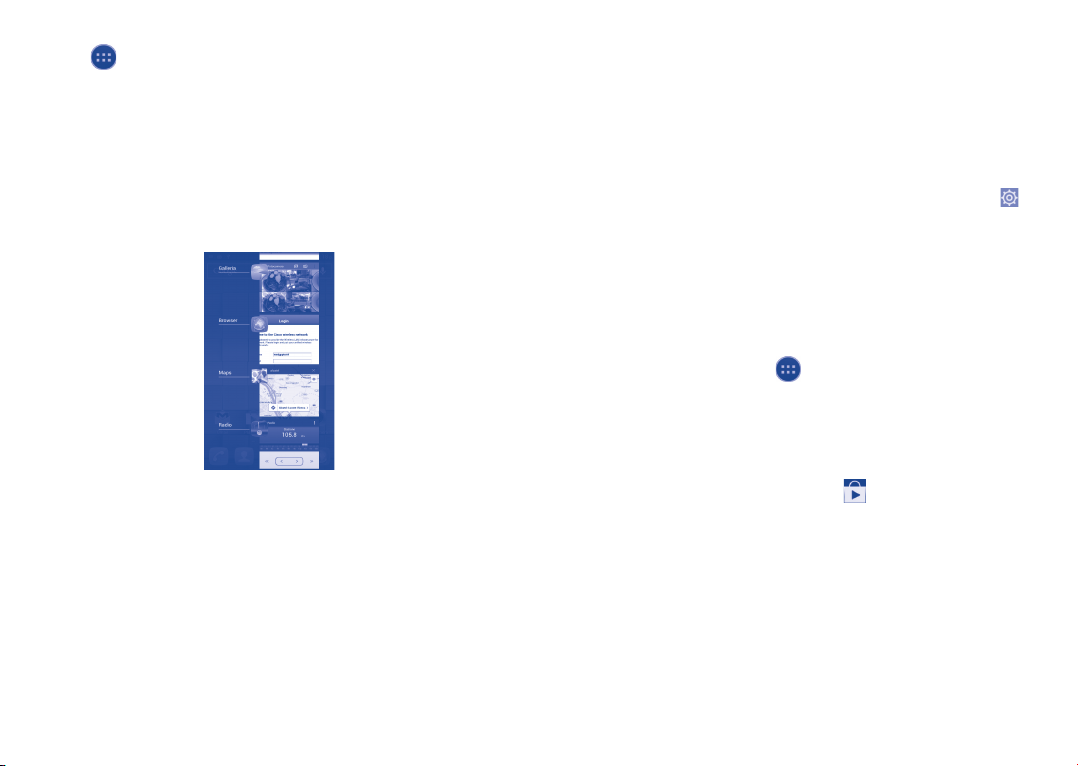
1.3.6 Scheda Applicazione
Toccare nella schermata Home per visualizzare l'elenco delle
applicazioni e dei widget.
Per tornare alla schermata Home, toccare il tasto Home.
Visualizzazione delle applicazioni utilizzate di recente
Per visualizzare le applicazioni utilizzate di recente, toccare il tasto
Applicazioni recenti. Per aprire un'applicazione, toccare la relativa
miniatura nella finestra. Per eliminare una miniatura, toccarla e trascinarla
verso sinistra o destra. È inoltre possibile toccare e tenere premuta
l'applicazione, quindi toccare Rimuovi dall'elenco per eliminarla.
1.3.7 Regolazione del volume
Uso del tasto del volume
Premere il tasto Volume per regolare il volume. Per attivare la modalità
vibrazione, premere il tasto di Riduzione del volume fino a quando
il telefono vibra. Premere ancora una volta il tasto di Riduzione del
volume per attivare la modalità Silenzioso.
Uso del menu Impostazioni
Trascinare verso il basso il riquadro delle notifiche e toccare
accedere alla schermata Impostazioni, quindi toccare Profili audio\
Volume per impostare il volume della riproduzione, della suoneria,
dell'allarme e così via in base alle preferenze personali.
per
1.4 Elenco di applicazioni e widget
Questo elenco contiene tutte le applicazioni e i widget preinstallati o
installati dall'utente nel telefono.
Per accedere all'elenco, toccare
Toccare il tasto Home o il tasto Indietro per tornare alla schermata
Home.
Scorrere verso sinistra e verso destra per visualizzare tutte le applicazioni
e i widget. Toccare APPLICAZIONI o WIDGET per accedere
direttamente alla categoria. Toccare l'icona
nella schermata Home.
per accedere a Play Store.
31 32
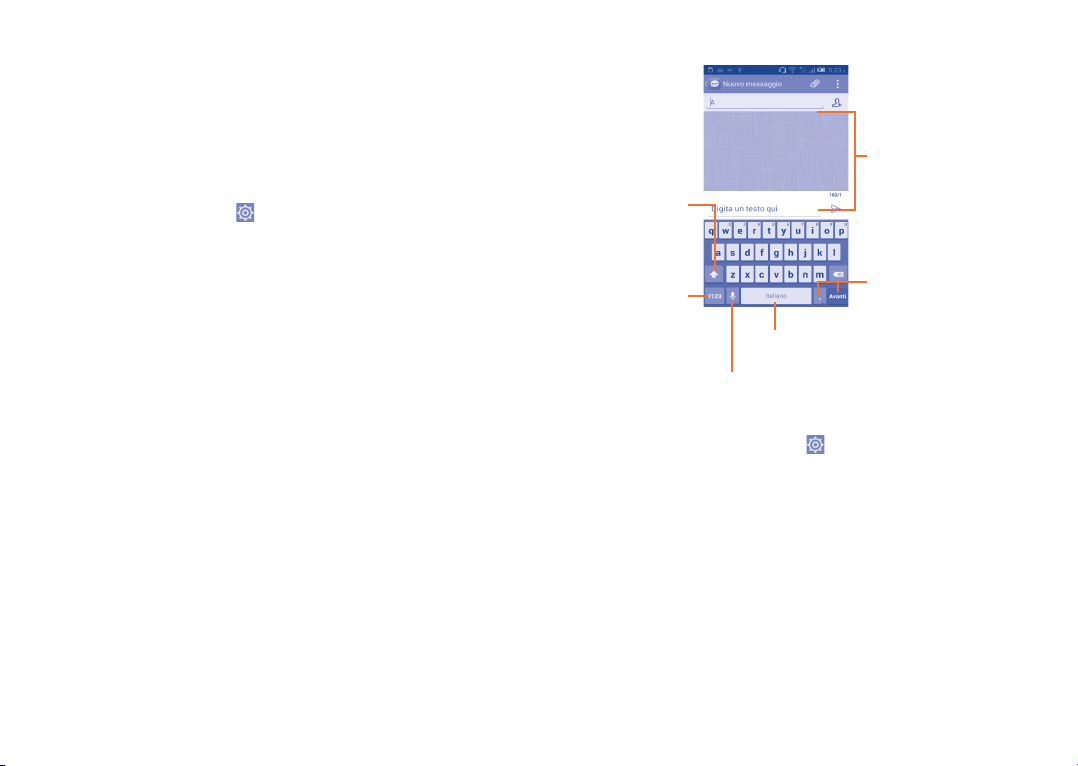
Scrittura ................................
2
2.1 Utilizzo della tastiera a schermo
Impostazioni della tastiera a schermo
Nell'elenco delle applicazioni, Impostazioni\Lingua e immissione,
toccare l'icona Impostazioni
disponibili svariate impostazioni per la selezione.
Regolazione dell'orientamento della tastiera a schermo
Ruotare il telefono in senso orizzontale o verticale per regolare
l'orientamento della tastiera a schermo. È inoltre possibile effettuare la
regolazione modificando le impostazioni (nell'elenco delle applicazioni,
toccare Impostazioni\Display\Orientamento).
a destra di Tastiera Android. Sono
2.1.1 Tastiera Android
Toccare per
cambiare la
modalità "abc/
Abc"; Tenere
premuto per
cambiare la
modalità "abc/
ABC".
Toccare per
passare alla
tastiera dei
simboli e dei
numeri.
Per mostrare il tasto Impostazioni , toccare Impostazioni\Lingua
e immissione\Impostazioni tastiera Android, quindi selezionare
Mostra tasto Impostazioni.
Tenere premuto per visualizzare le
opzioni di input;
Quando è attivata la connessione
Wi-Fi o dati, toccare per accedere
all’input vocale.
Toccare per inserire
testo o numeri.
Tenere premuto, quindi
selezionare per inserire
simboli ed emoticon.
33 34
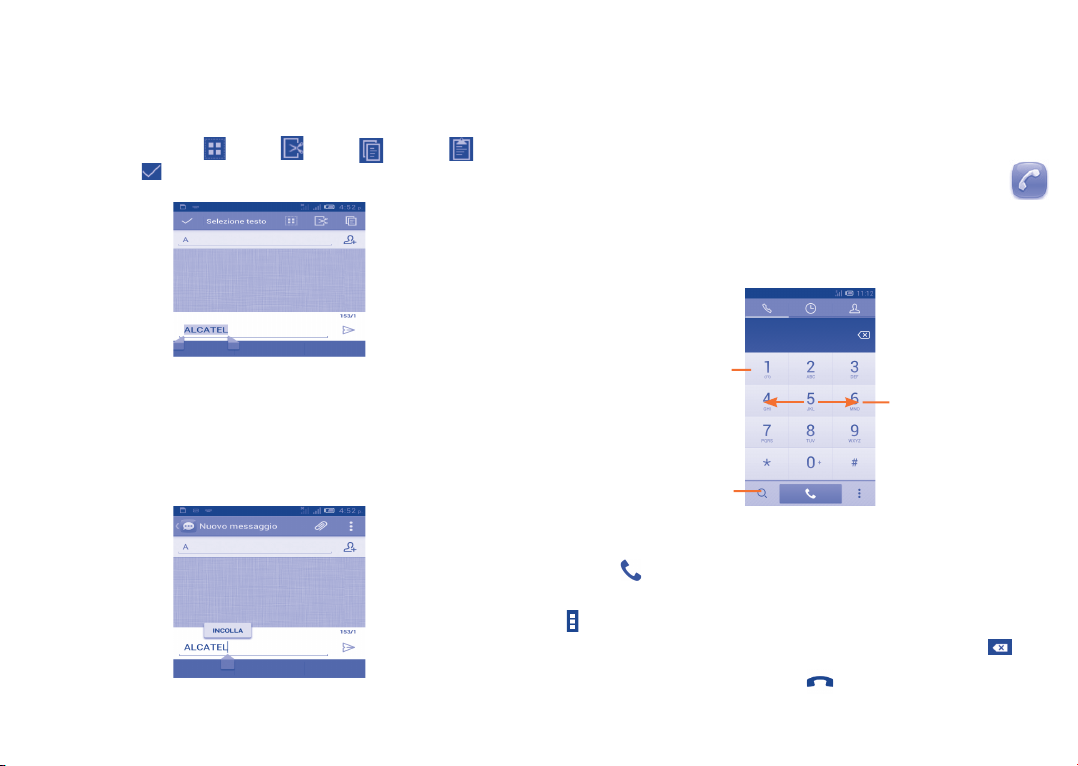
2.2 Modifica del testo
È possibile modificare il testo digitato.
• Tenere premuto o toccare due volte l'area del testo che si desidera modificare.
• Trascinare le dita per modificare la selezione evidenziata.
• Verrà visualizzato l'elenco delle opzioni illustrato sotto, con le icone da sinistra
a destra Seleziona tutto , Taglia , Copia e Incolla
• Toccare l'icona oppure toccare un punto vuoto della schermata per
tornare indietro.
(1)
.
Telefonate, Chiamate
3
e Contatti ..............................
3.1 Telefono .......................................................
3.1.1 Esecuzione di una chiamata
È possibile avviare una chiamata in modo semplice utilizzando il menu Telefono.
Toccare la scheda Applicazione nella schermata Home e selezionare Telefono.
È inoltre possibile immettere nuovo testo
• Toccare dove si desidera digitare oppure toccare e tenere premuto un
punto vuoto. Il cursore lampeggia e viene visualizzata la scheda. Trascinare
la scheda per spostare il cursore.
• Se è stato selezionato un testo, toccare la scheda per visualizzare l'icona
INCOLLA che permette di incollare il testo precedentemente copiato
o sostituire altro testo.
(1)
L'icona Incolla viene visualizzata dopo aver selezionato e copiato il testo.
35 36
Toccare e tenere
premuto per
accedere alla
segreteria
Toccare per ricercare
in Contatti.
Immettere il numero desiderato mediante la tastiera o selezionare un
contatto da Contatti o Chiamate scorrendo o toccando le schede, quindi
toccare
È possibile salvare il numero inserito nei Contatti toccando l'icona Menu
e quindi Aggiungi a contatti.
In caso di errore, è possibile cancellare i caratteri errati toccando
Per terminare una chiamata, toccare
per effettuare una chiamata.
o il tasto Accensione.
Far scorrere
per accedere
a Chiamate e
Contatti.
.
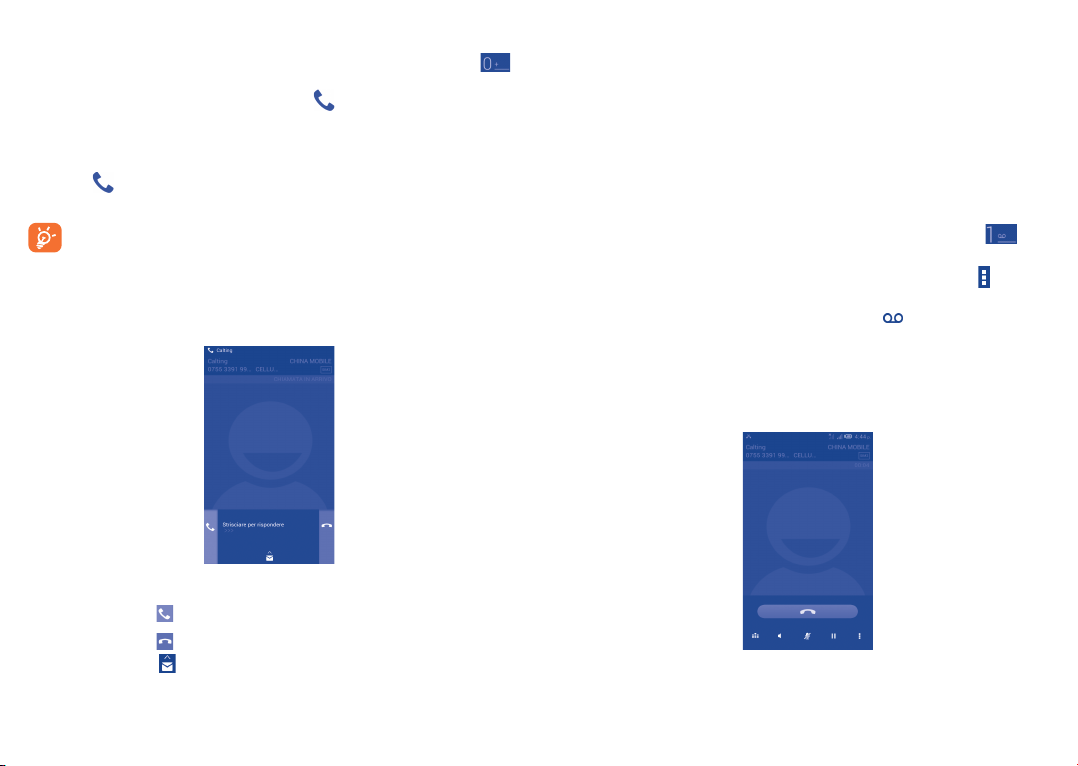
Chiamate internazionali
Per digitare una chiamata internazionale, toccare e tenere premuto
per immettere "+", quindi immettere il prefisso internazionale seguito dal
numero telefonico completo, infine toccare .
Chiamate di emergenza
Se il telefono dispone della copertura di rete, digitare il numero di emergenza
e toccare
possibile anche in assenza di scheda SIM e senza digitare il codice PIN.
per effettuare la chiamata di emergenza. Questa operazione è
Nella modalità dual SIM, la scheda SIM predefinita per le chiamate
vocali è la SIM1. Toccare Impostazioni\Gestione SIM\SIM
predefinita per selezionare la scheda SIM predefinita per le
chiamate vocali.
3.1.2 Risposta o rifiuto di una chiamata
Quando si riceve una chiamata
• Trascinare l’icona
• Trascinare l’icona
• Trascinare l’icona
messaggio predefinito.
verso destra per rispondere alla chiamata.
verso sinistra per rifiutare la chiamata.
verso l’alto per rifiutare la chiamata inviando un
Per disattivare la suoneria delle chiamate in arrivo, premere il tasto
Aumento/riduzione del volume oppure capovolgere il telefono se è
attivata l’opzione Capovolgi per disat. suoneria. Per attivare l’opzione,
toccare Impostazioni\Gesti\Capovolgi per disat. suoneria oppure
toccare Telefono\Impostazioni\Altre impostazioni\Capovolgi per
disat. suoneria.
3.1.3 Chiamare la segreteria
La messaggeria vocale è fornita dalla rete affinché nessuna chiamata venga perduta.
Funziona come una segreteria telefonica consultabile in qualsiasi momento.
Per accedere alla segreteria telefonica, toccare e tenere premuto
scheda Telefono.
Per impostare il numero di segreteria telefonica, toccare l'icona Menu e toccare
Impostazioni\Impostazioni chiamate\Chiamata vocale\Segreteria.
Se si riceve un messaggio, l'icona della segreteria viene visualizzata nella
barra di stato. Aprire il riquadro delle notifiche e toccare Nuovo msg vocale.
3.1.4 Durante una chiamata
Durante la conversazione è possibile regolare il volume tramite il tasto di
Aumento/riduzione del volume.
sulla
37 38
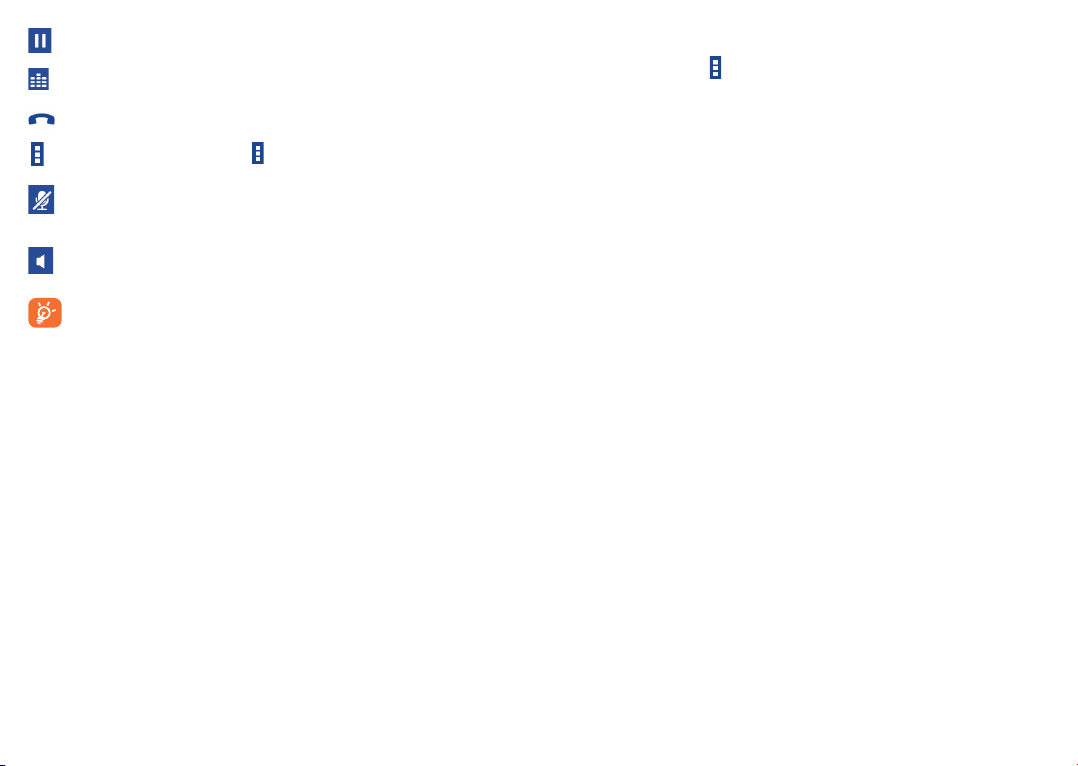
Toccare per mettere in attesa la chiamata corrente. Toccare
di nuovo questa icona per riprendere la chiamata.
Toccare per visualizzare il tastierino numerico Dialpad.
Toccare per terminare la chiamata in corso.
Toccare l'icona Menu per selezionare Aggiungi chiamata
oppure Avvia registrazione.
Toccare per disattivare il microfono durante la chiamata in
corso. Toccare nuovamente l'icona per riattivare il microfono
durante la chiamata.
Toccare per attivare l'audio durante la chiamata in corso.
Toccare nuovamente l'icona per disattivare l'audio.
Per evitare pressioni accidentali del touchscreen durante la
chiamata, lo schermo viene bloccato automaticamente quando
l’utente avvicina il telefono all’orecchio e viene sbloccato non
appena il telefono viene allontanato da tale posizione.
3.1.5 Impostazioni chiamate
Toccare l'icona Menu e Impostazioni nella schermata Componi. Sono
disponibili le seguenti opzioni:
Chiamata vocale
• Segreteria
Servizio di
segreteria
Impostazioni
segreteria
• Numero prefisso IP
Immetti numero di
prefisso
• Deviazione chiamate
Toccare per configurare la modalità di inoltro delle chiamate quando il
telefono è occupato, irraggiungibile o in caso di mancata risposta.
Consente di aprire una casella di dialogo in cui è
possibile selezionare il servizio di segreteria del
proprio gestore o un altro servizio.
Se si utilizza il servizio di segreteria del proprio
gestore, consente di aprire una casella di dialogo
in cui è possibile inserire il numero di telefono
da utilizzare per ascoltare e gestire i messaggi in
segreteria. È possibile inserire una virgola (,) per
inserire una pausa nel numero, ad esempio per
aggiungere una password dopo il numero di telefono.
Modifica del numero di prefisso per la
composizione IP.
39 40
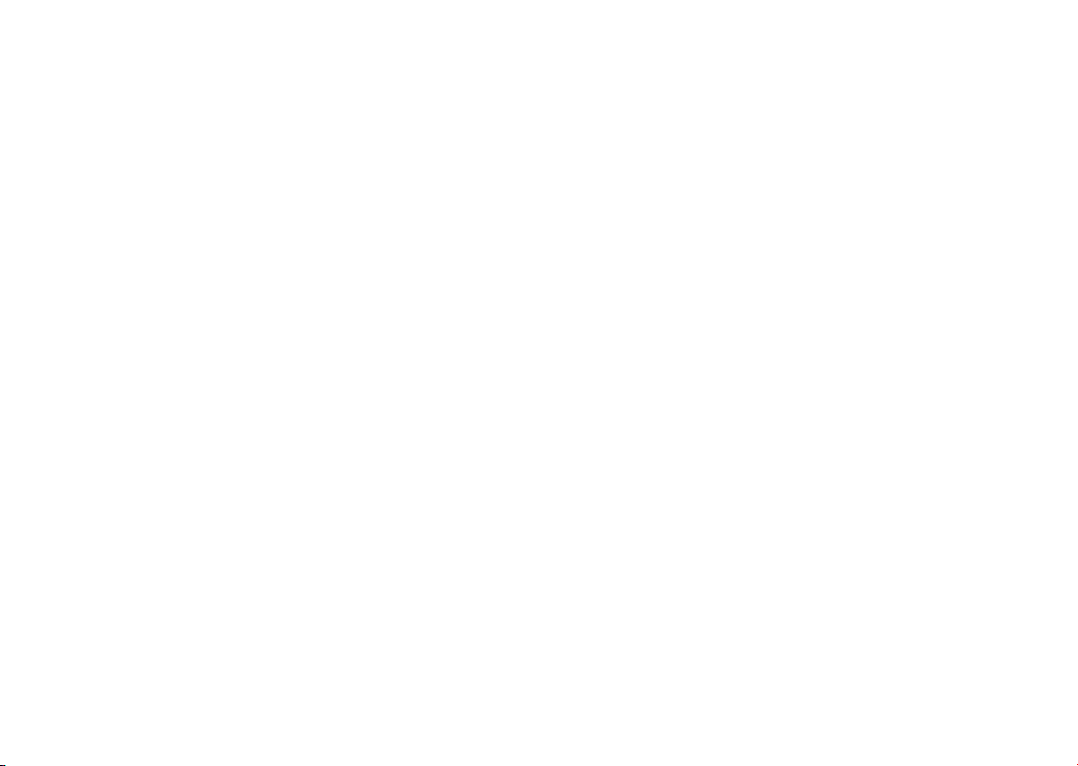
• Impostazioni aggiuntive
ID chiamante
Apre una casella di dialogo in cui è possibile
impostare se visualizzare o meno il proprio numero
di telefono quando si effettuano le chiamate.
Avviso di chiamata Selezionare la casella per ricevere una notifica di
una nuova chiamata in entrata.
Stato di chiamata in
attesa
Videochiamata
• Sostituzione video
locale
Verifica dello stato di chiamata in attesa del
telefono.
(1)
È possibile scegliere un’immagine dalla propria
raccolta e visualizzarla quando la telecamera non
è raggiungibile.
• Mostra video peer Selezionare la casella per visualizzare un'immagine
quando il video peer non è disponibile.
• Sostituzione video
peer
• Attiva telecamera
posteriore
• Video peer più
grande
• Passaggio
Toccare per impostare un'immagine da
visualizzare quando si utilizza il video peer.
Selezionare la casella per consentire il passaggio
da una videocamera all'altra.
Toccare per attivare una visualizzazione di
dimensioni maggiori del peer.
Selezionare la casella per attivare l'opzione.
automatico
• Videochiamata in
uscita
• Videochiamata in
arrivo
Toccare per visualizzare il video locale quando si
effettua una chiamata.
Toccare per visualizzare il video locale quando si
riceve una chiamata.
Chiamata Internet
Per ulteriori informazioni sulle chiamate via Internet, fare riferimento alla
sezione 6.7 Configurazione di chiamate Internet (SIP).
Altre impostazioni
• Numeri selezione fissa
Numeri selezione fissa (FDN) è una modalità di servizio SIM che limita le
chiamate in uscita a una serie determinata di numeri telefonici. Tali numeri
vengono aggiunti all’elenco FDN. L’applicazione più comune di FDN è quella
dei genitori che desiderano limitare i numeri telefonici accessibili dai bambini.
Per motivi di sicurezza, per attivare i numeri FDN viene richiesto di
immettere un PIN2 per la SIM, acquisibile in genere dal fornitore di servizi
o dal produttore della SIM.
Promemoria durata
Selezionare la casella di controllo per attivare il promemoria durata al
cinquantesimo secondo di ogni minuto durante una chiamata.
Promemoria a vibrazione
Selezionare la casella di controllo per attivare la vibrazione quando la
chiamata è collegata.
Attiva smart calling
Selezionare la casella di controllo per attivare una smart calling.
Pulsante On termina chiamata
Selezionare la casella di controllo per terminare una chiamata premendo
il tasto di accensione.
Risposte rapide
Toccare per modificare le risposte rapide che verranno utilizzate quando si
rifiuta una chiamata con messaggi.
(1)
A seconda del modello.
41 42
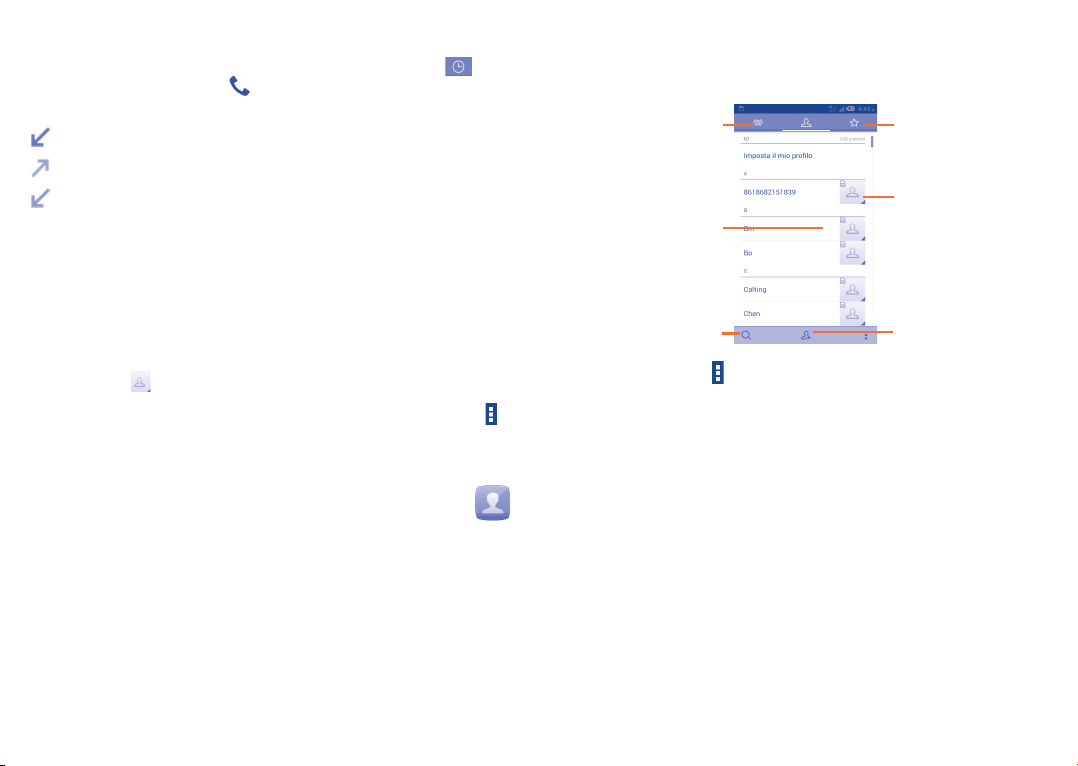
3.2 Registro delle chiamate
È possibile accedere alla memoria delle chiamate toccando nella
schermata Componi. Toccare sulla destra del contatto/numero per
effettuare una chiamata direttamente. Il registro contiene tre tipi di chiamate:
Chiamate perse
Chiamate in uscita
Chiamate in arrivo
Toccare le icone in alto sopra le chiamate per passare da un tipo di
chiamata all'altro.
Toccare un contatto o numero per visualizzare le relative informazioni o
ulteriori operazioni.
È possibile visualizzare informazioni dettagliate su una chiamata, avviare una
nuova chiamata o inviare messaggi a un numero o contatto, oppure aggiungere un
numero a Persone (disponibile solo per i numeri telefonici non salvati) e così via.
Toccare la foto per aprire il riquadro Contatto rapido.
Per cancellare tutta la memoria delle chiamate, toccare l'icona Menu
Elimina, selezionare le voci del registro chiamate da eliminare e toccare
il cestino.
e
3.3 Persone .........................................................
L'applicazione Persone consente di accedere rapidamente alle persone
che si desidera raggiungere.
È possibile visualizzare e creare contatti sul telefono e sincronizzarli ai
propri contatti di Gmail o alle altre applicazioni sul Web o sul telefono.
43 44
3.3.1 Consultare i contatti
Per accedere all'applicazione Persone, toccare la scheda Applicazione nella
schermata Home, quindi selezionare Persone.
Toccare per
visualizzare i gruppi
di contatti
Toccare per
visualizzare
informazioni
dettagliate sul
contatto.
effettuare una ricerca
Toccare l'icona Menu
dei contatti.
Sono disponibili le seguenti azioni:
• Elimina contatto Selezione ed eliminazione dei contatti non
• Contatti da
visualizzare
• Importa/Esporta Importazione o esportazione di contatti
• Account Gestione delle impostazioni di sincronizzazione
• Impostazioni Toccare per impostare la modalità di
• Condividi contatti
visibili
Toccare per
nei Contatti
per visualizzare il menu delle opzioni dell'elenco
desiderati.
Scegliere i contatti da visualizzare.
tra telefono, scheda SIM e microSD, oppure
condivisione di contatti.
per diversi account.
visualizzazione dei contatti.
Condivisione dei contatti con altri mediante
l’invio di vCard tramite Bluetooth, Email, SMS
e così via.
Toccare per
visualizzare i contatti
preferiti.
Toccare l’icona per
aprire il riquadro
Contatto rapido.
Toccare per
aggiungere un
nuovo contatto.
